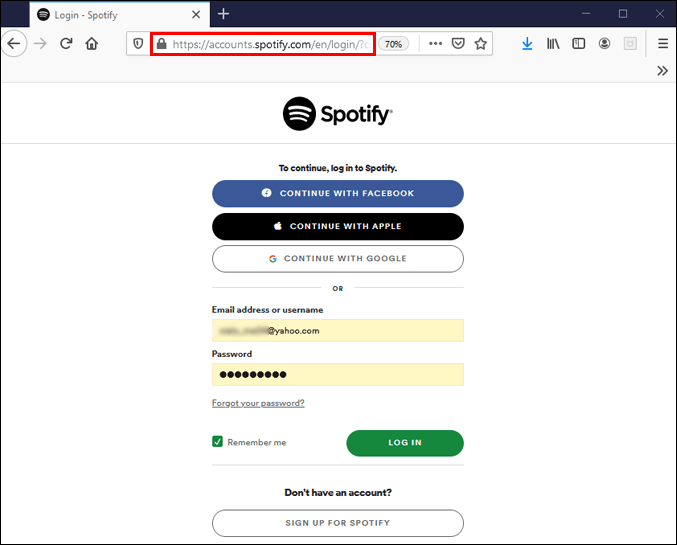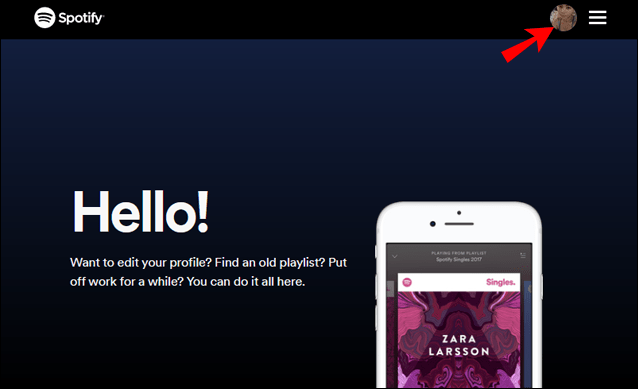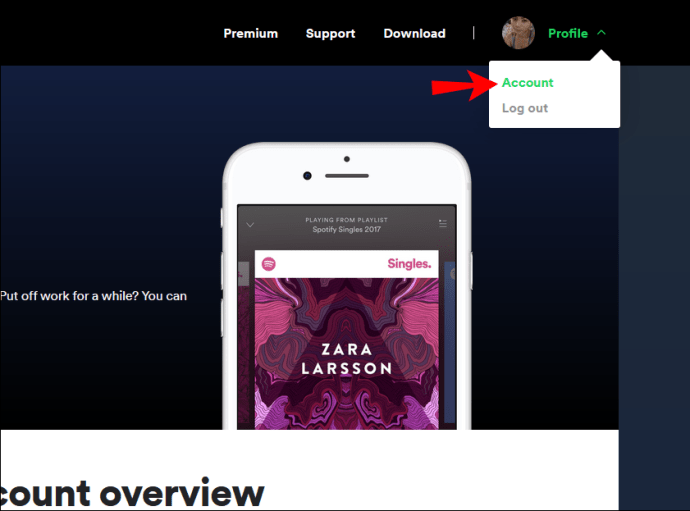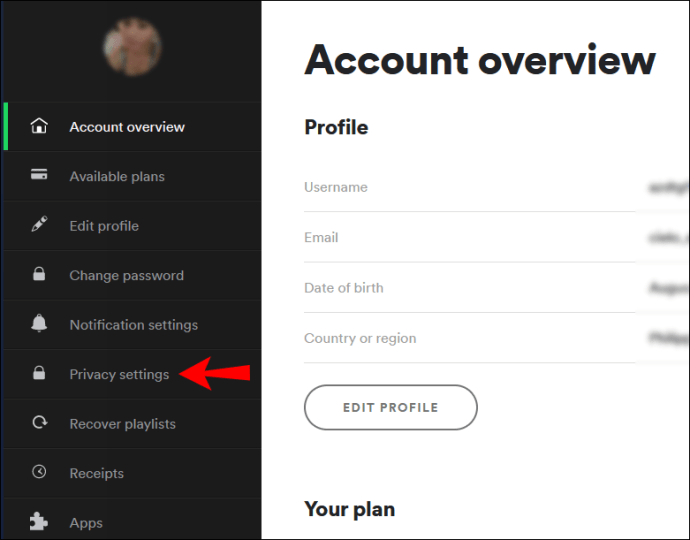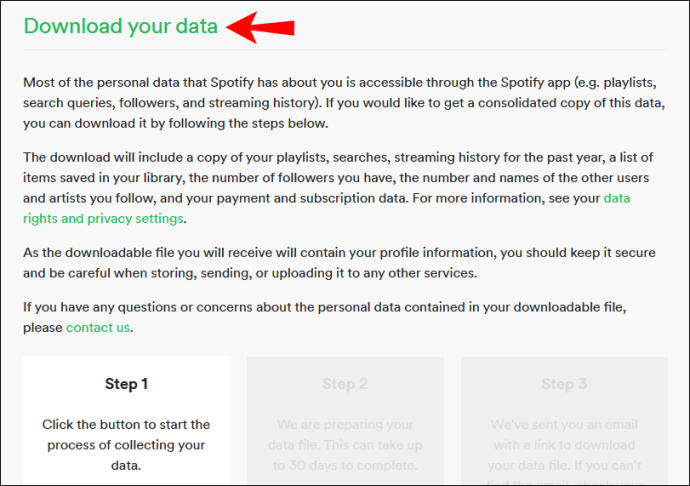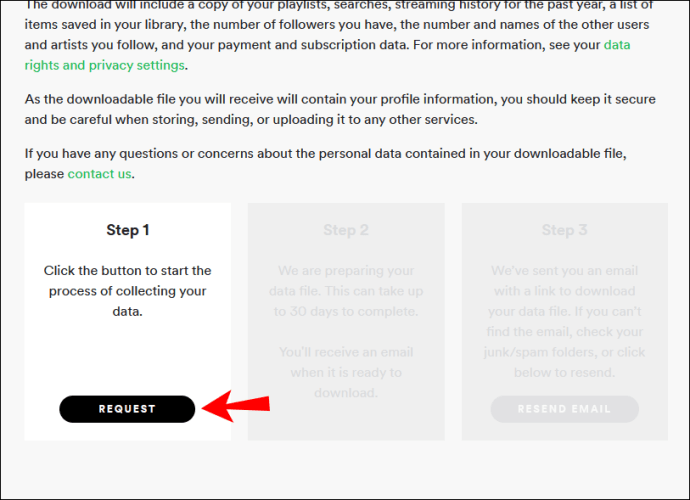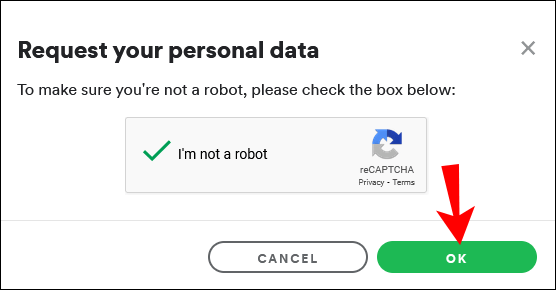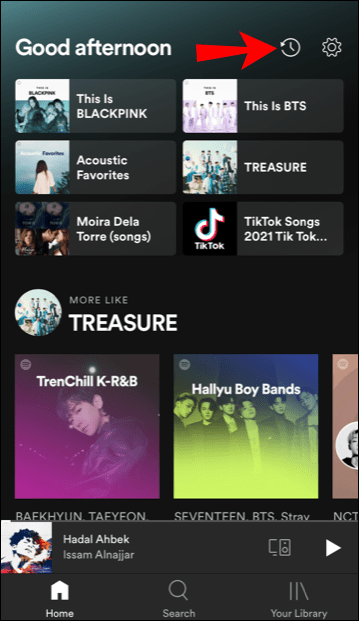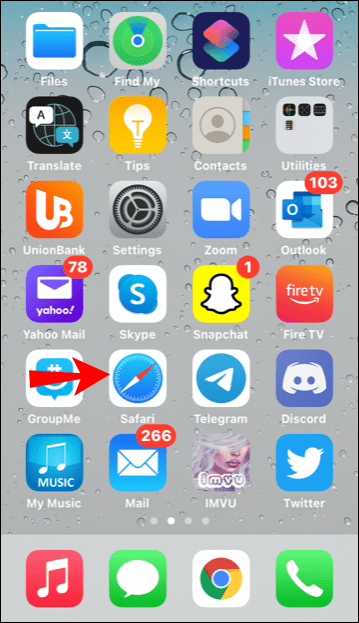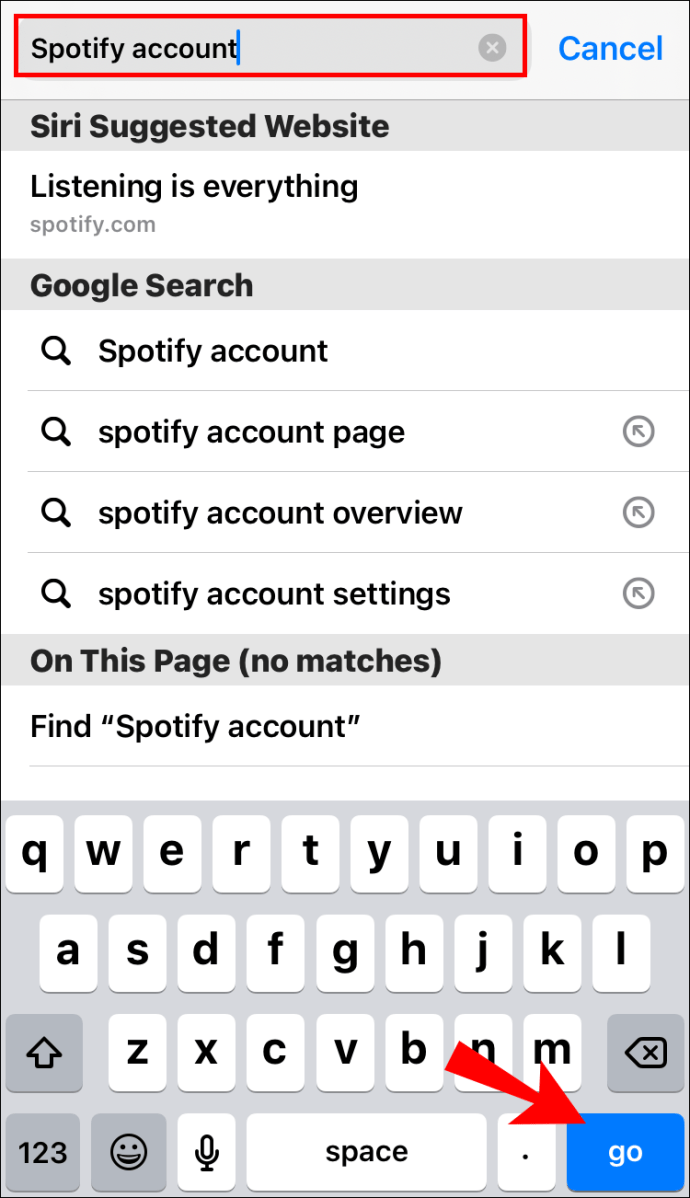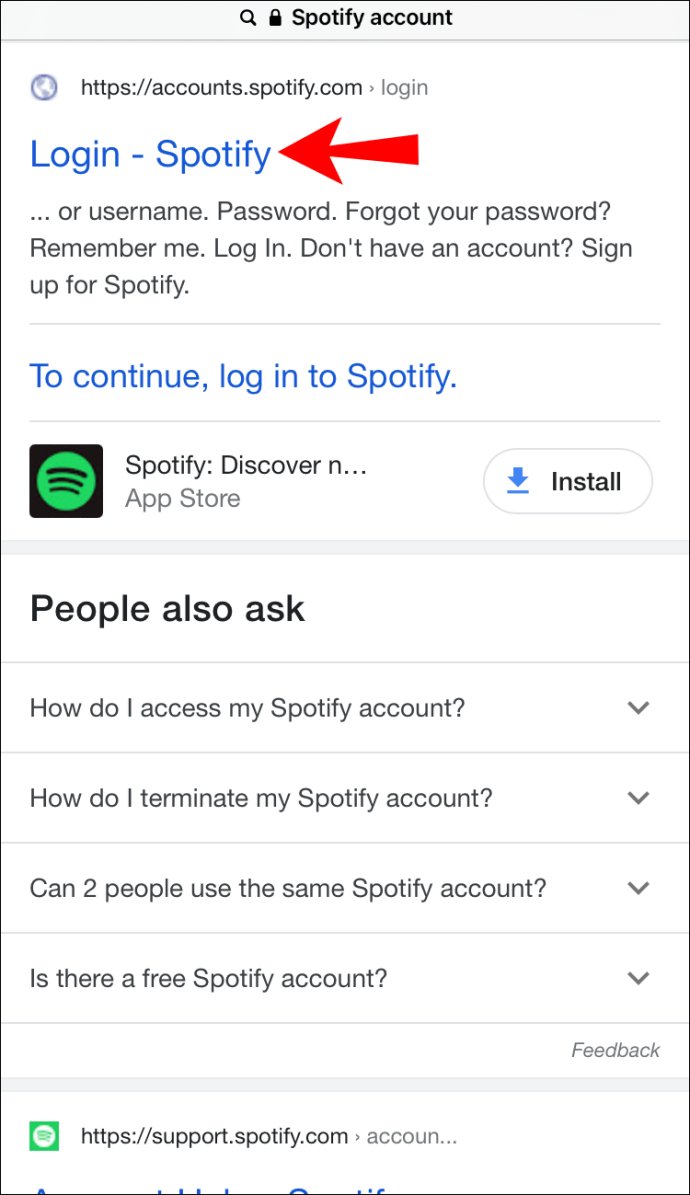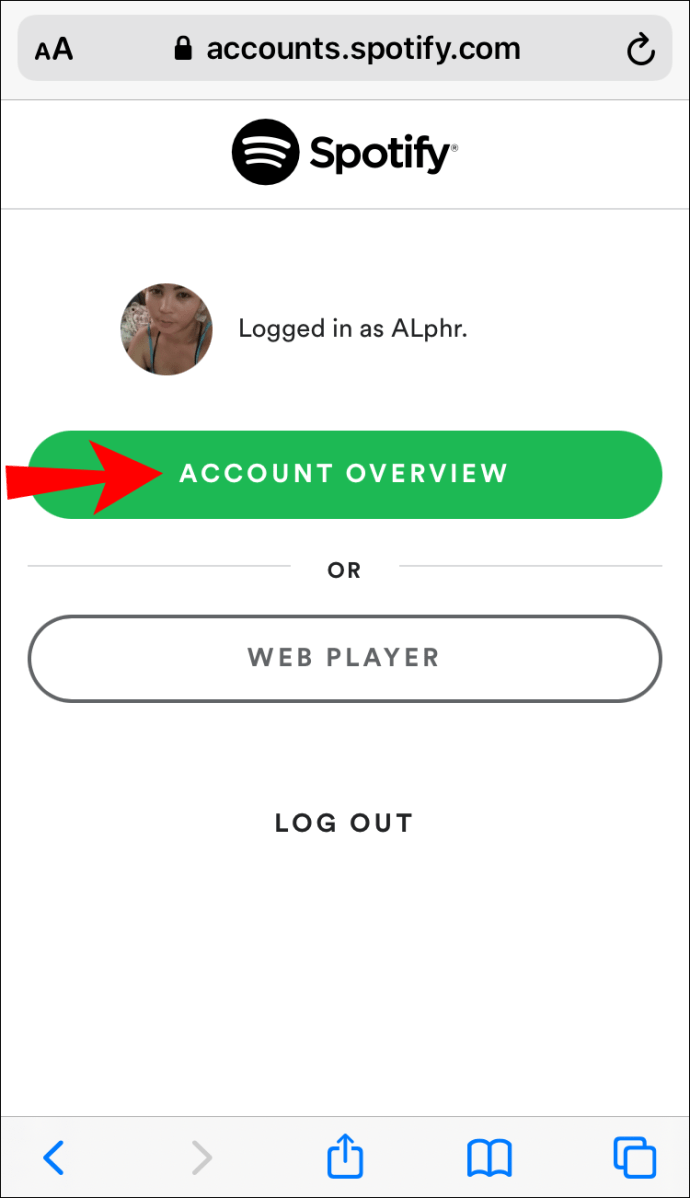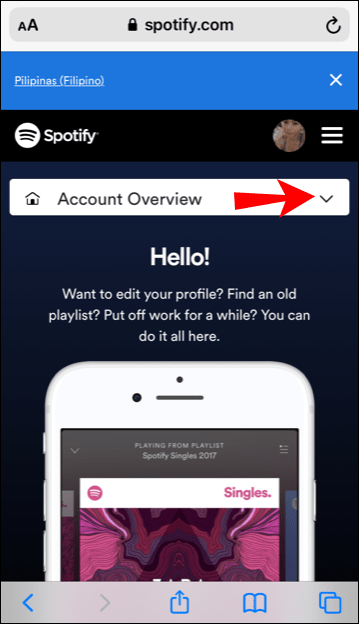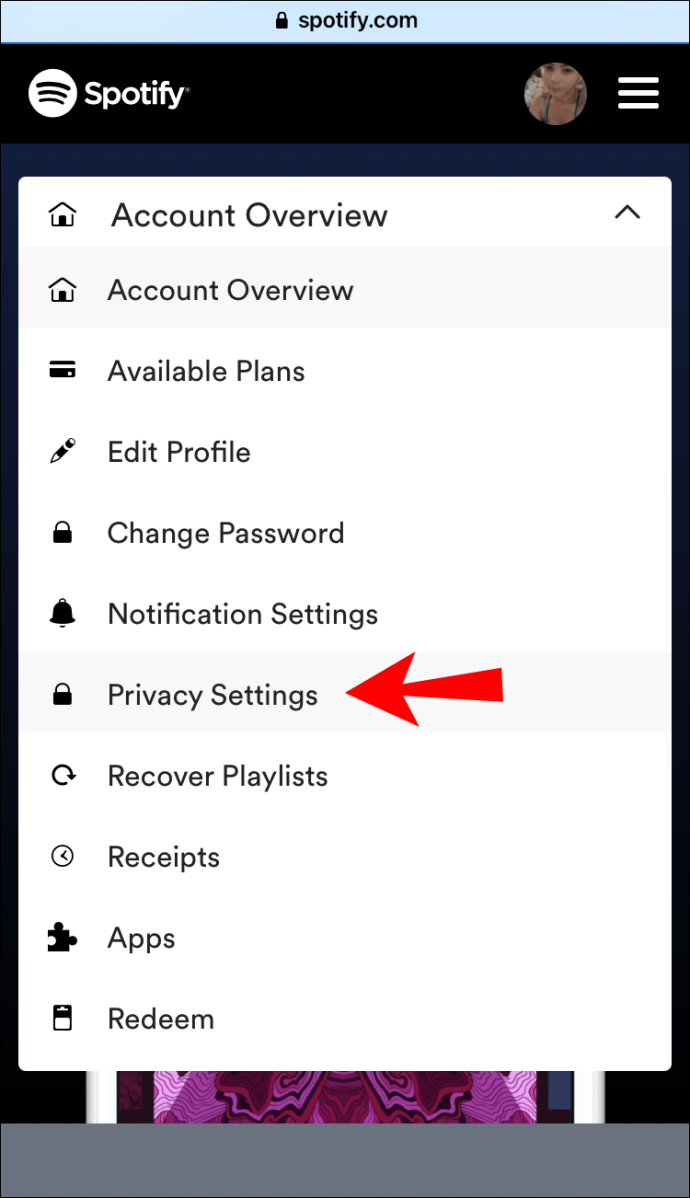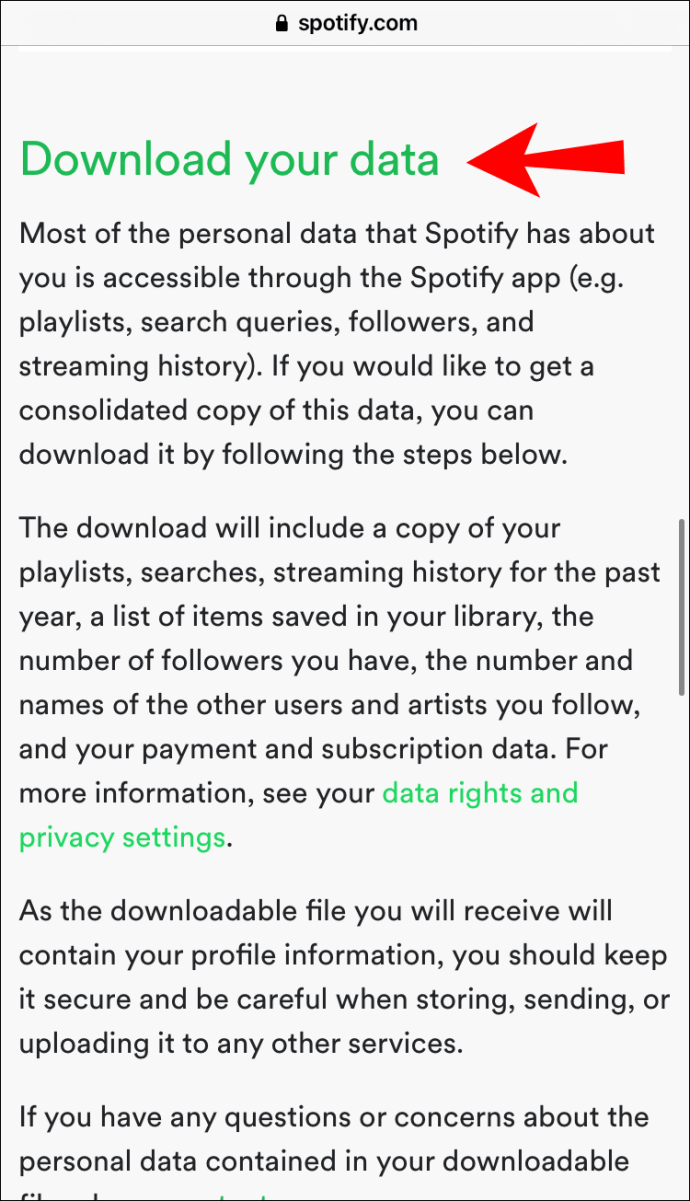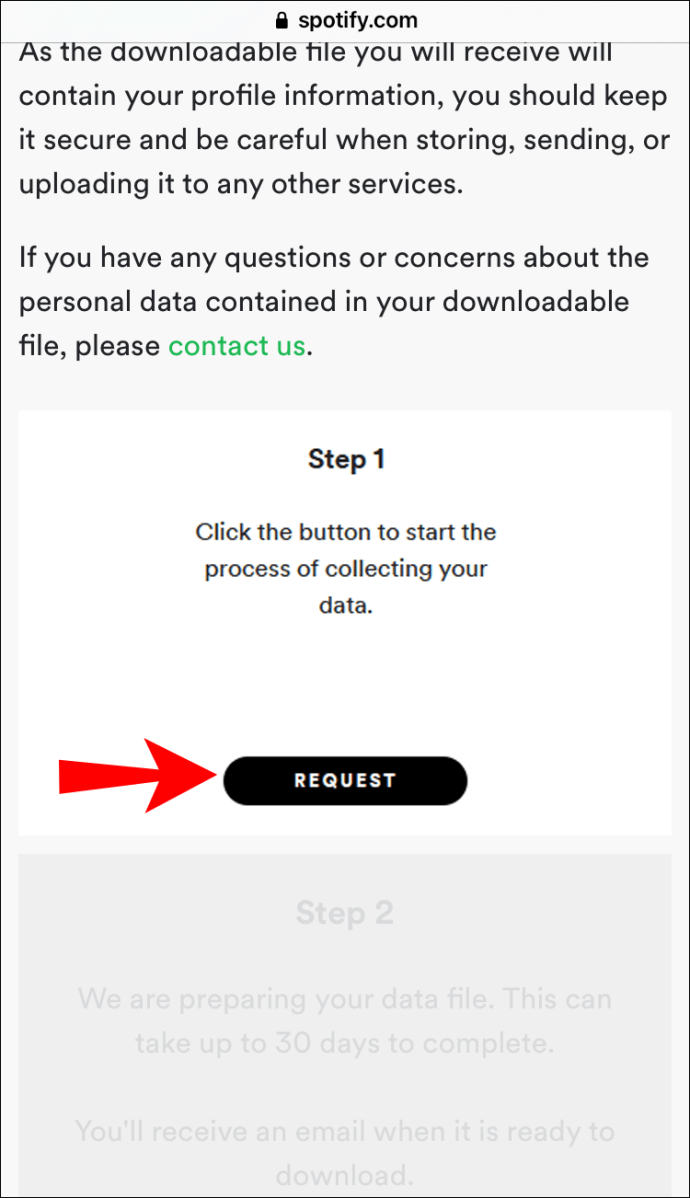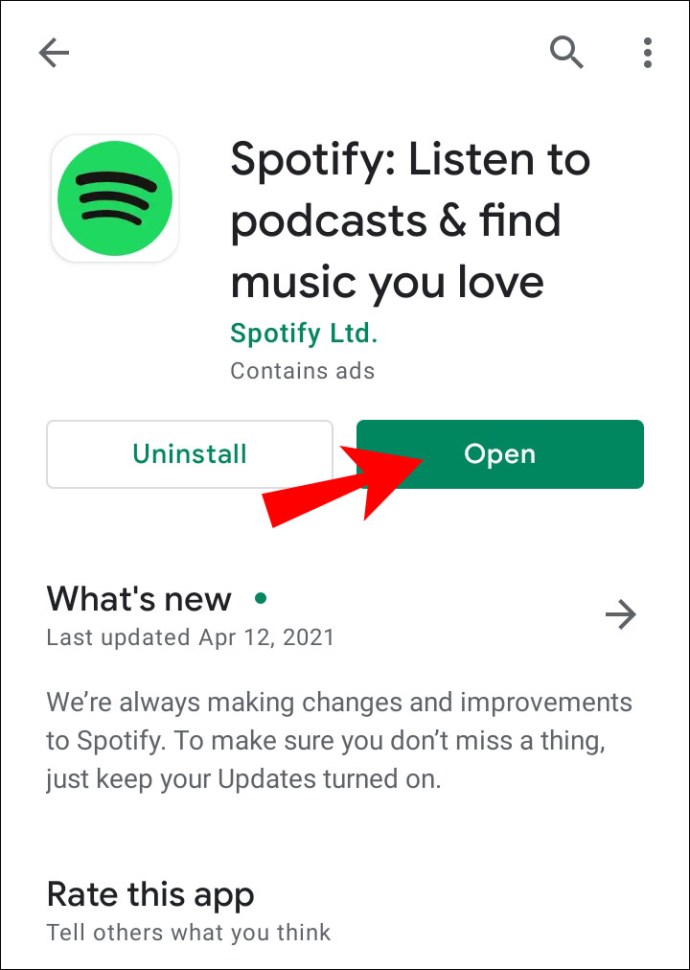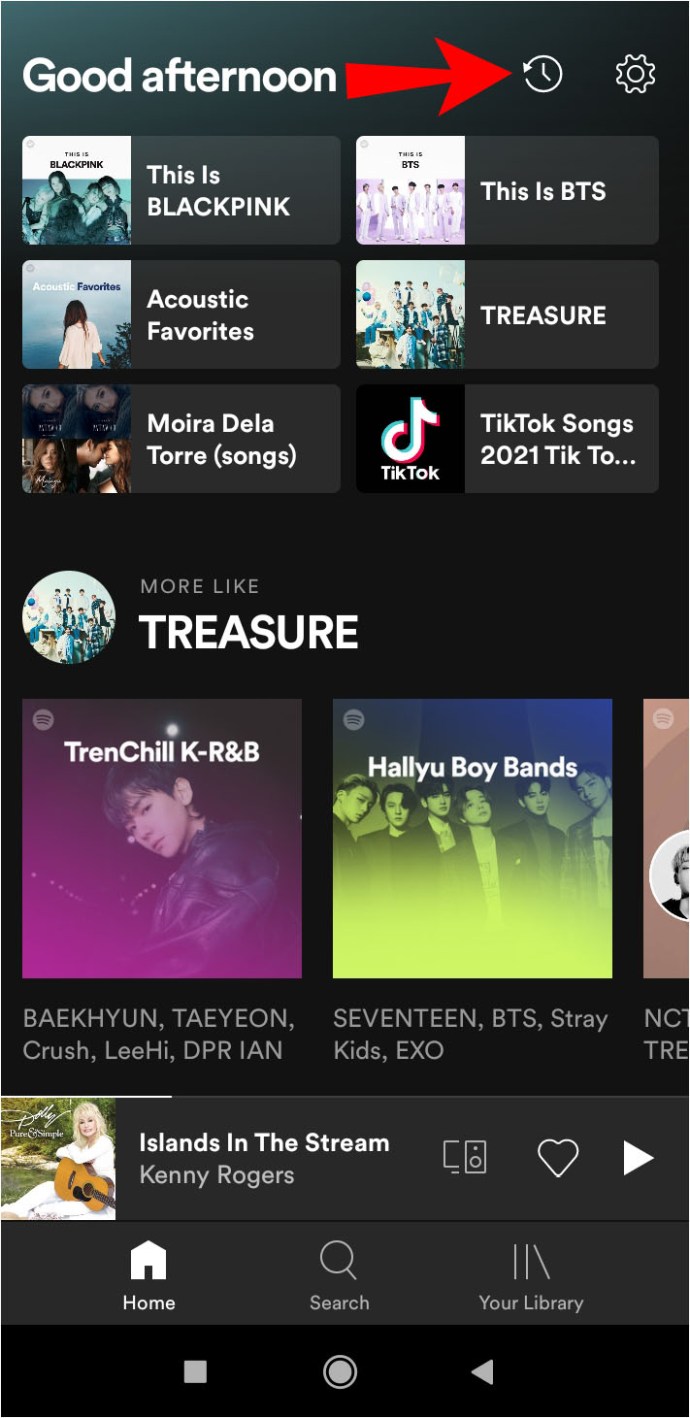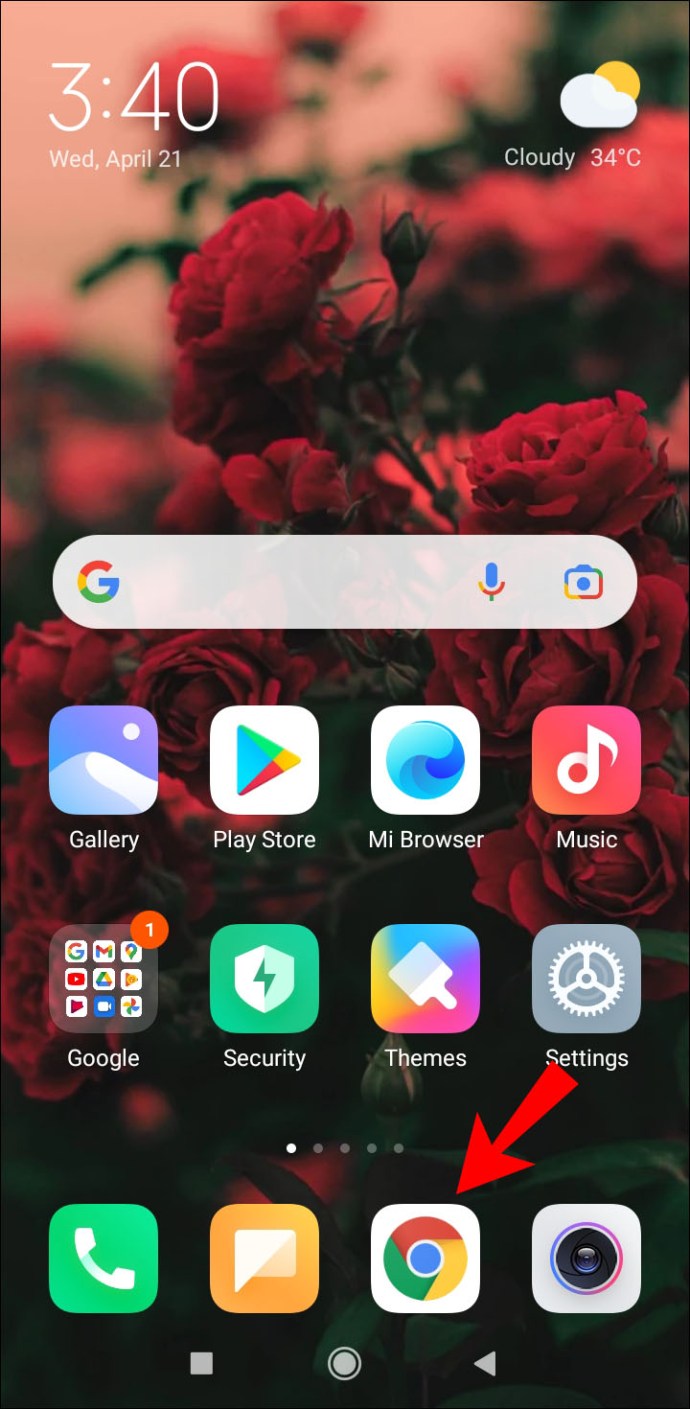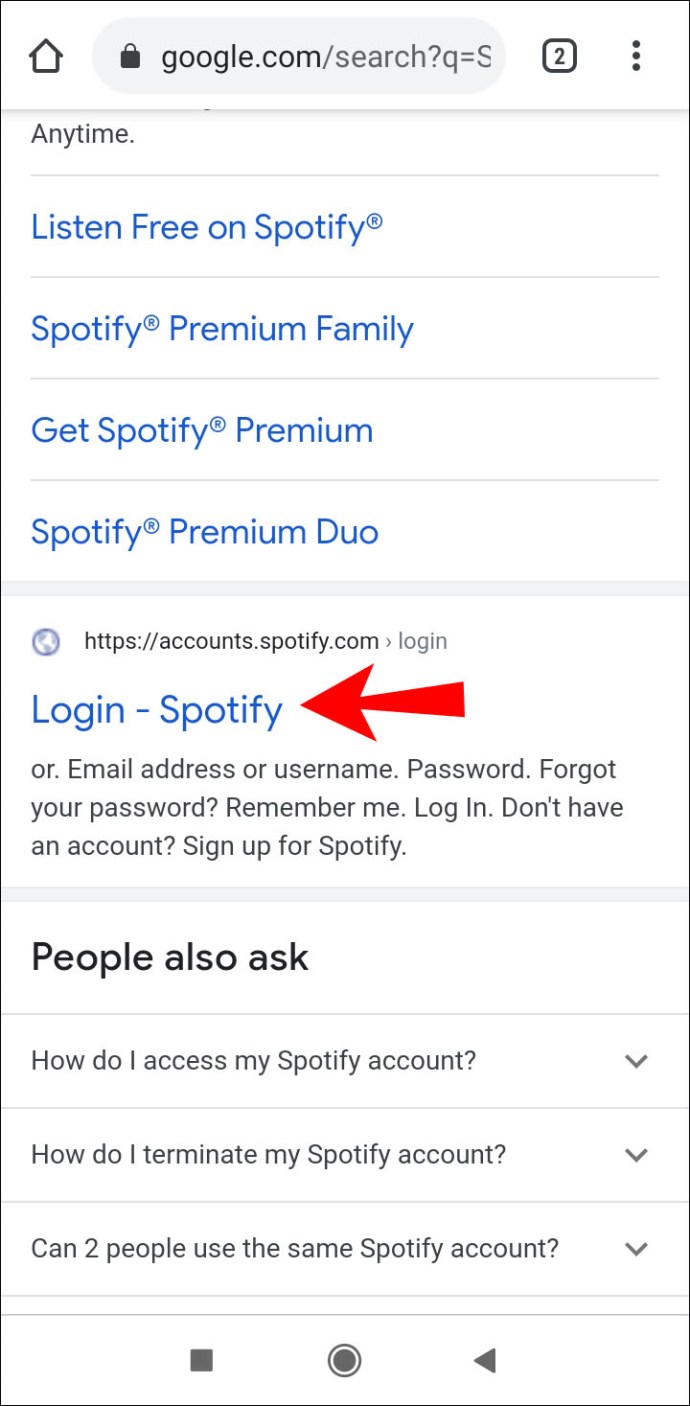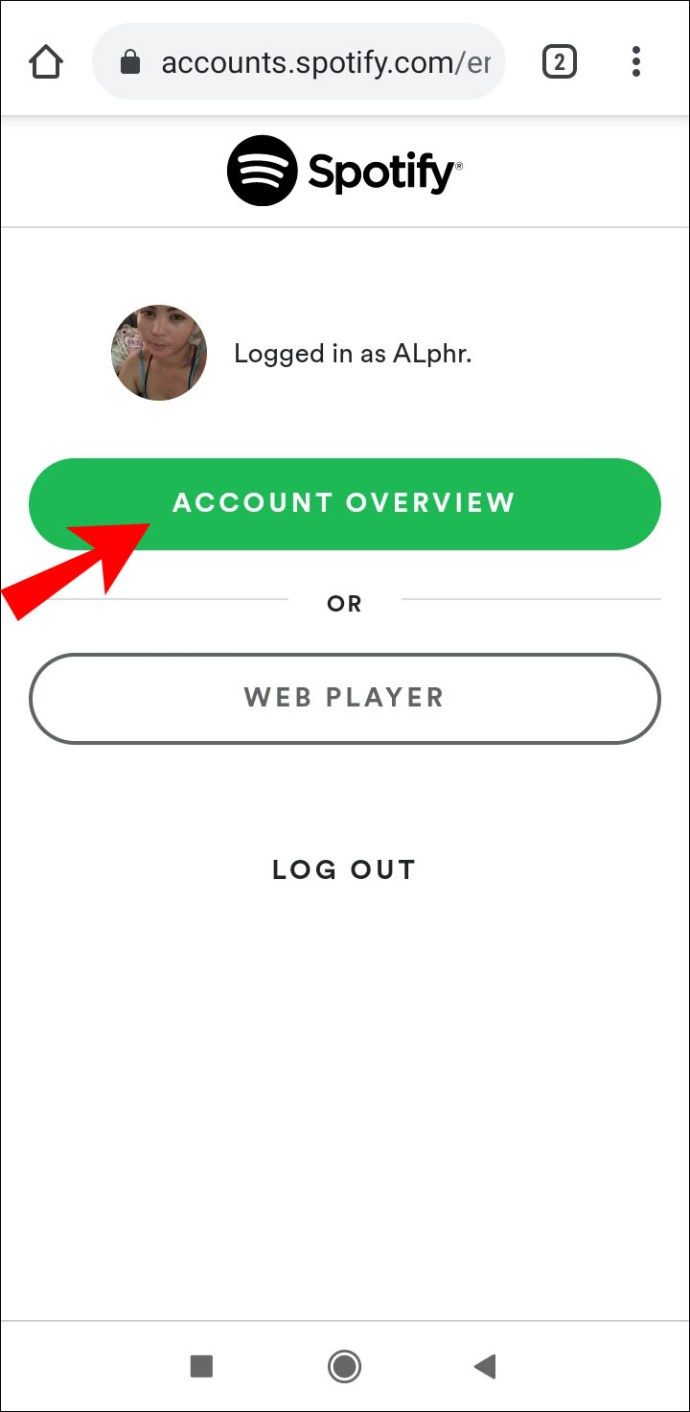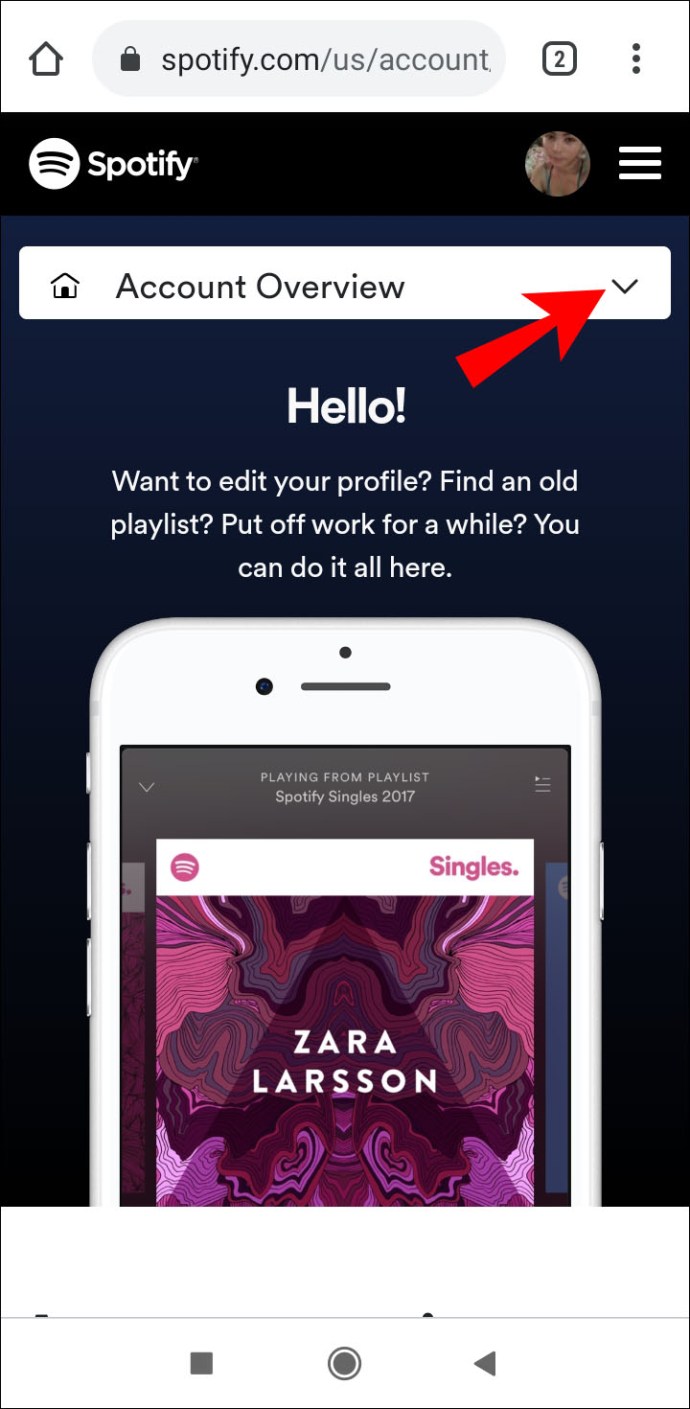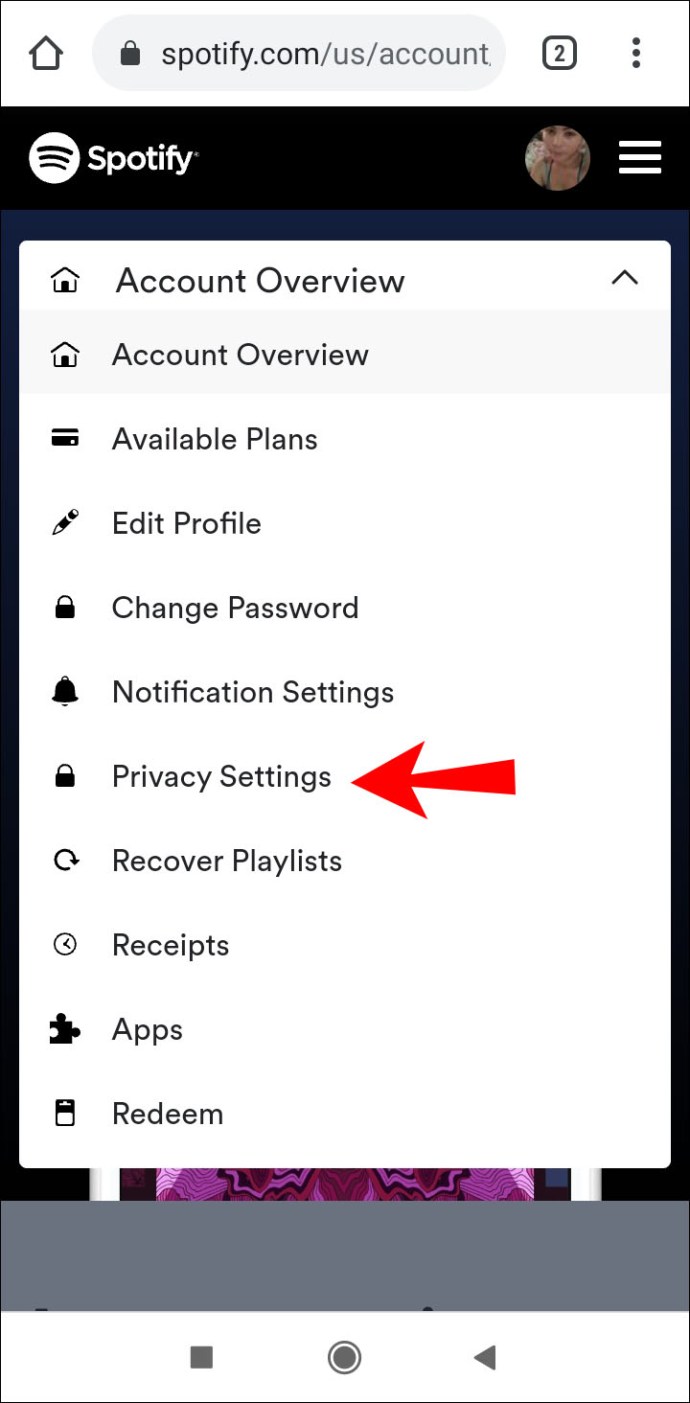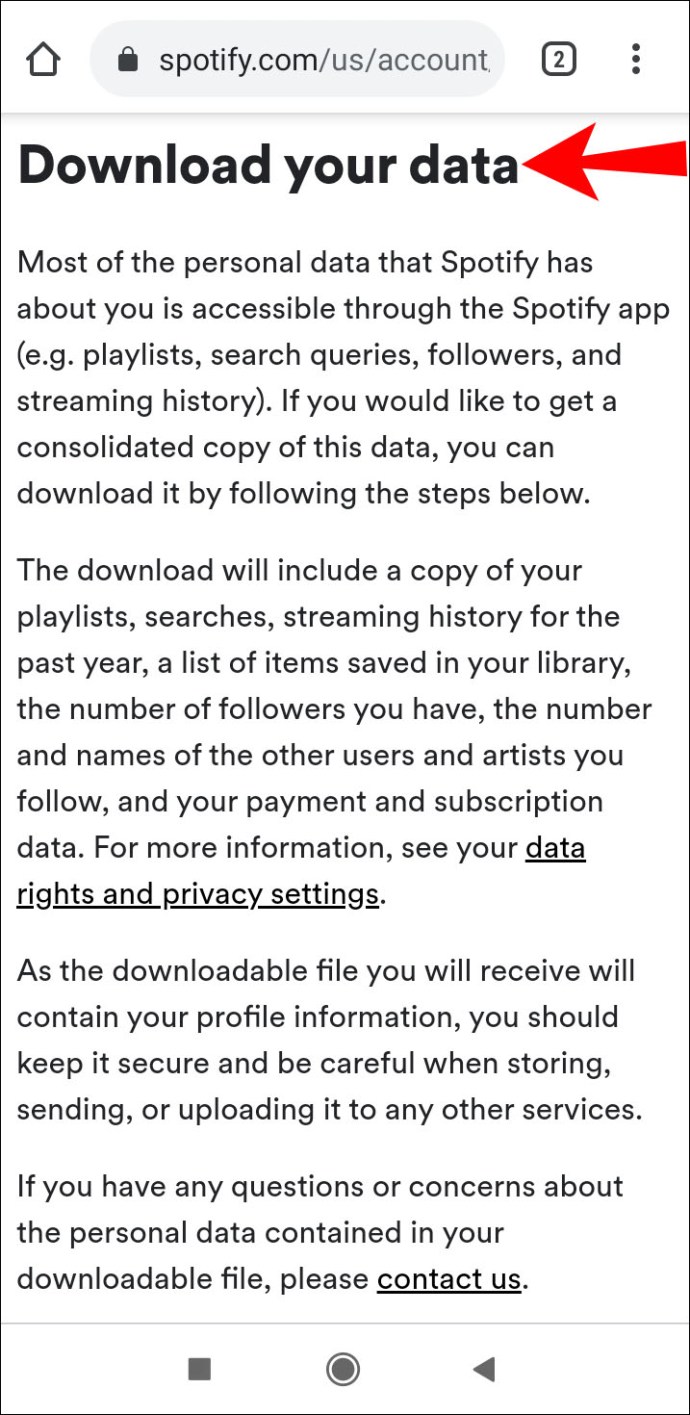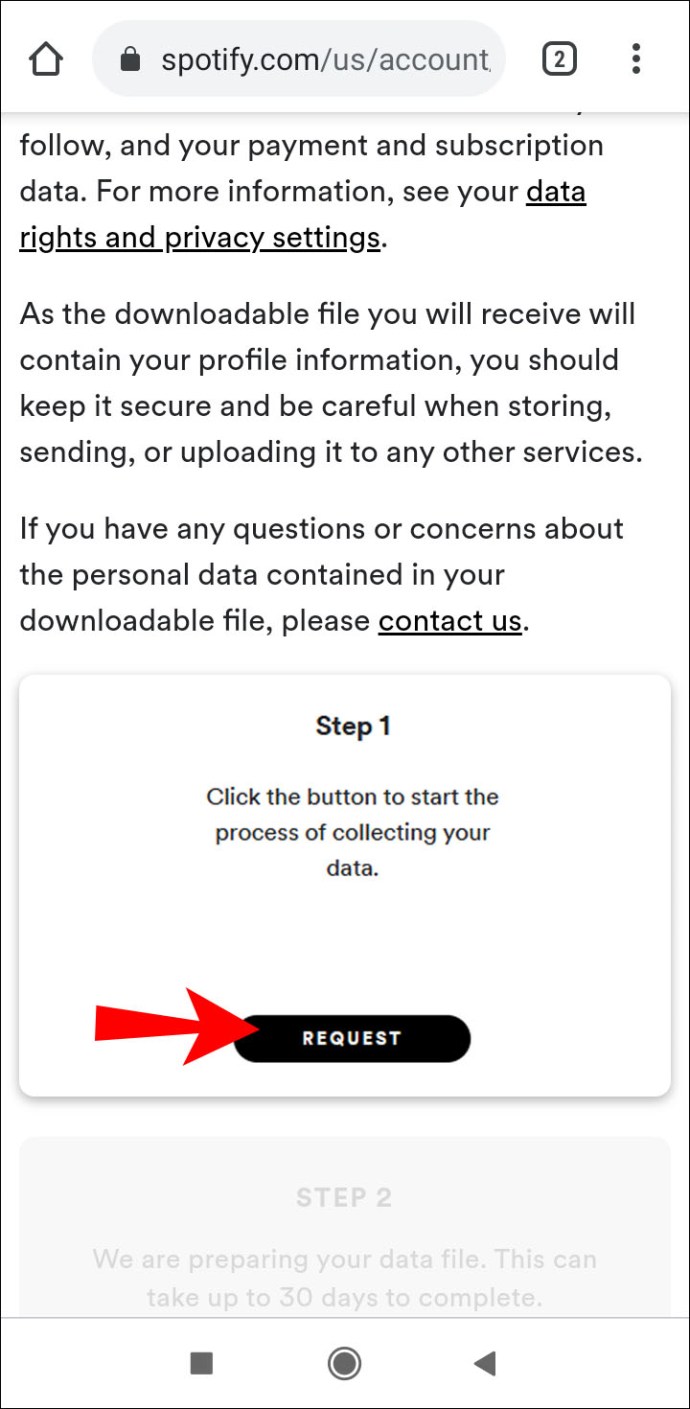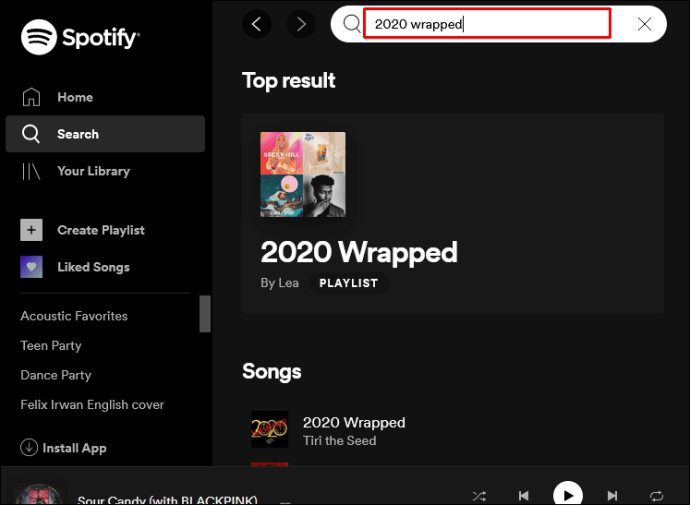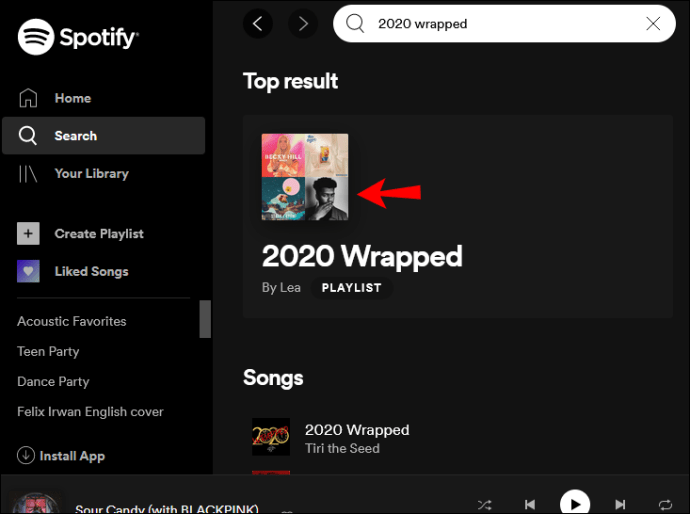Spotify మీ ప్రధాన సంగీత స్ట్రీమింగ్ ప్లాట్ఫారమా? అలా అయితే, మీరు మళ్లీ వినాలనుకునే కొన్ని గొప్ప కొత్త పాటలను మీరు చూడవచ్చు. మీరు గతంలో విన్న పాటల జాబితాను ఎలా వీక్షించాలో తెలుసుకోవాలనుకుంటున్నారా?
ఈ కథనంలో, మీ డెస్క్టాప్ మరియు మొబైల్ పరికరాలలో ప్లే చేయబడిన పాటల జాబితాను వీక్షించడానికి మేము మీకు అనేక దశల వారీ పద్ధతులను చూపుతాము. మీరు 2020లో ఎక్కువగా విన్న పాటల ఎంపికను ఎలా యాక్సెస్ చేయాలో మరియు మీరు గతంలో విన్న నిర్దిష్ట పాటను ఎలా కనుగొనాలో కూడా మీరు నేర్చుకుంటారు.
Spotifyలో ప్లే చేసిన పాటల జాబితాను ఎలా వీక్షించాలి?
దురదృష్టవశాత్తూ, డెస్క్టాప్ యాప్లో మీ మొత్తం లిజనింగ్ హిస్టరీని వీక్షించే అవకాశాన్ని Spotify మీకు అందించదు. మీరు ఇటీవల ప్లే చేసిన పాటల జాబితాను మాత్రమే వీక్షించగలరు. మీరు ప్లే చేసిన పాటల యొక్క మరింత విస్తారిత జాబితా కావాలనుకుంటే, మీరు మీ మొత్తం Spotify-సంబంధిత డేటాతో ఫైల్ను డౌన్లోడ్ చేసుకోవచ్చు.
ఈ సందర్భంలో ముఖ్యమైనది ఏమిటంటే, ఈ ఫైల్లో మీరు గత సంవత్సరంలో ప్లే చేసిన పాటల జాబితా ఉంటుంది. ఈ డేటాతో కూడిన ఫైల్ను మీకు పంపమని Spotifyని అడగడమే మీరు చేయాల్సిందల్లా.
- Spotifyకి వెళ్లి, మీ ఖాతాకు లాగిన్ చేయండి.
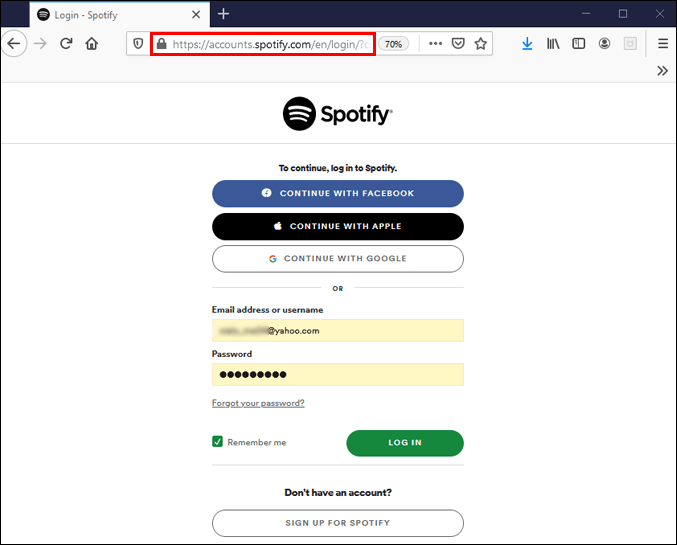
- స్క్రీన్ కుడి ఎగువ మూలలో ఉన్న “ప్రొఫైల్” పై క్లిక్ చేయండి.
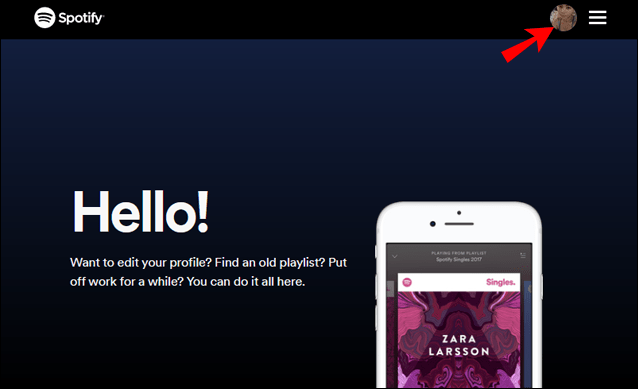
- పొడిగించిన మెనులో "ఖాతా" క్లిక్ చేయండి.
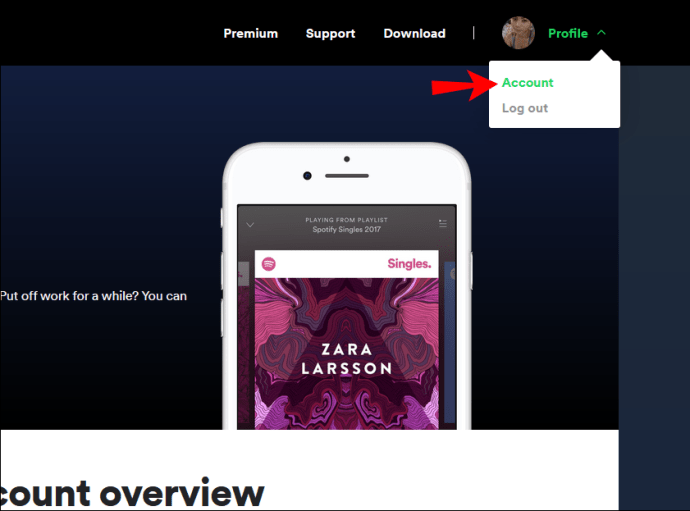
- మీ ఎడమ వైపున ఉన్న సైడ్బార్లో, "గోప్యత & సెట్టింగ్లు" క్లిక్ చేయండి.
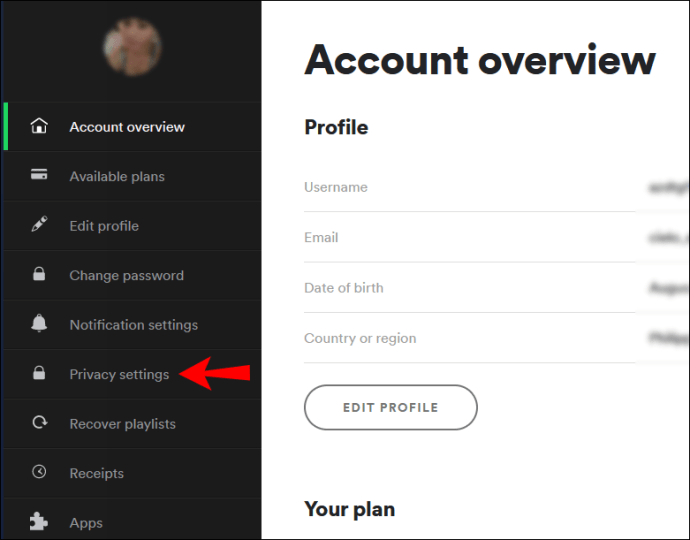
- "మీ డేటాను డౌన్లోడ్ చేయి" విభాగానికి క్రిందికి స్క్రోల్ చేయండి.
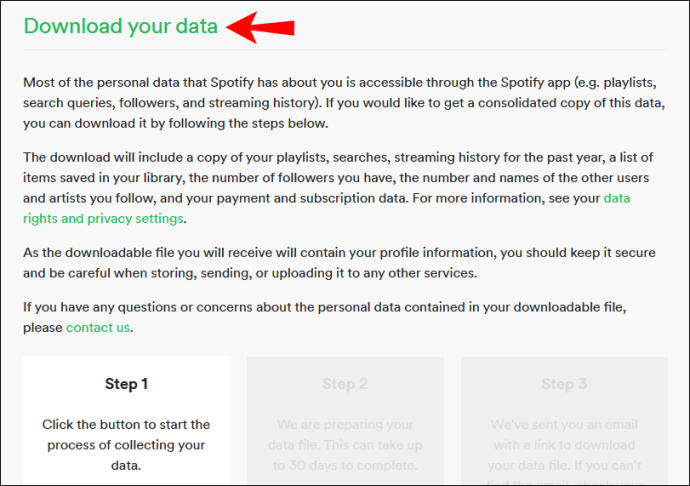
- "దశ 1" ట్యాబ్లో, "అభ్యర్థన" బటన్ను క్లిక్ చేయండి.
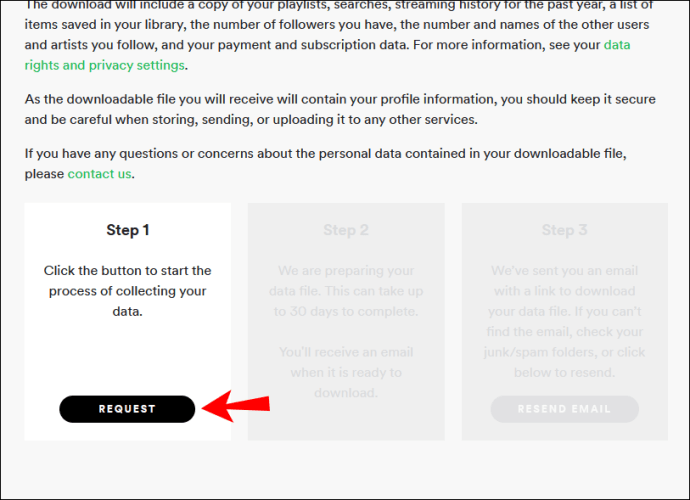
- క్యాప్చాను తనిఖీ చేసి, "సరే" క్లిక్ చేయండి.
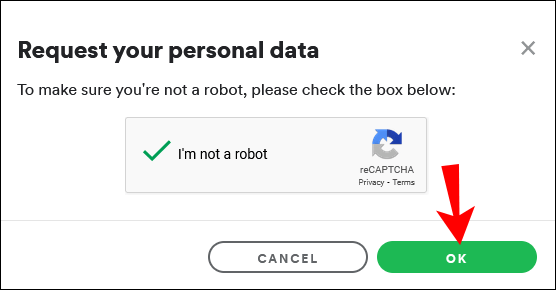
- మళ్ళీ "సరే" క్లిక్ చేయండి.

- మీ ఇమెయిల్ ఇన్బాక్స్కి వెళ్లండి.
- మీరు Spotify నుండి స్వీకరించిన మెయిల్ను తెరవండి.
- "నిర్ధారించు" క్లిక్ చేయండి.

మీరు Spotify వెబ్ పేజీకి దారి మళ్లించబడాలి. ఇక్కడ, మీరు అభ్యర్థించిన డేటాను 30 రోజుల్లో స్వీకరిస్తారని మీకు నోటీసు వస్తుంది. కొంతమంది వ్యక్తులు 24 గంటలలోపు ఈ ఫైల్ను స్వీకరించినప్పటికీ, మీరు ఎక్కువసేపు లేదా పూర్తి 30 రోజులు వేచి ఉండాల్సి రావచ్చు. మీ ఇమెయిల్ ఇన్బాక్స్పై నిఘా ఉంచండి, వారు మీ డేటాను డౌన్లోడ్ చేయడానికి సిద్ధం చేసిన తర్వాత Spotify నుండి మీకు మరొక ఇమెయిల్ వస్తుంది.
iPhoneలో Spotifyలో ప్లే చేసిన పాటల జాబితాను ఎలా వీక్షించాలి?
మొబైల్ పరికరాలలో, మీరు గత కొన్ని నెలల్లో ప్లే చేసిన పాటల జాబితాను వీక్షించవచ్చు. ఈ పద్ధతికి మీరు రెండు సులభమైన దశలను అనుసరించాలి.
- Spotify యాప్ను తెరవండి.
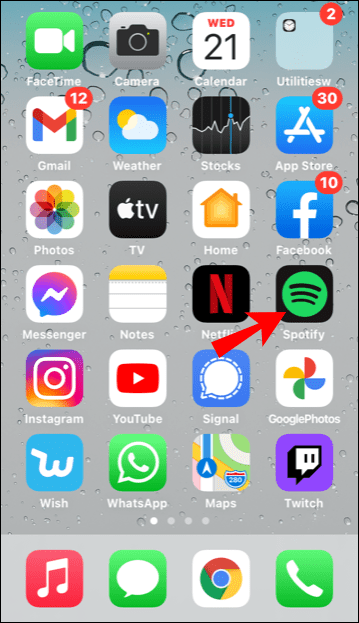
- సెట్టింగ్ల చిహ్నం పక్కన ఉన్న గడియారం చిహ్నంపై క్లిక్ చేయండి.
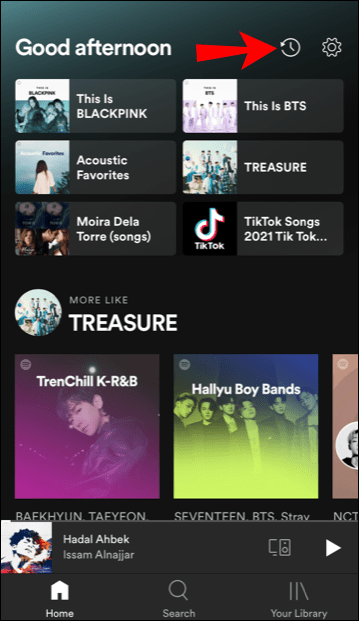
మీరు ఇటీవల ప్లే చేసిన పాటల జాబితాను ఇప్పుడు మీరు చూస్తారు. మీరు ఇటీవలి నెలల్లో ప్లే చేసిన పాటలను చూడటానికి క్రిందికి స్క్రోల్ చేయండి.
మీరు ప్లే చేసిన పాటల యొక్క మరింత విస్తారిత జాబితా కావాలనుకుంటే, మీ మొత్తం Spotify డేటాను మీకు అందించడానికి Spotifyకి మీరు అభ్యర్థనను పంపాలి. మీ iPhone నుండి దీన్ని చేయడానికి, మీరు Safari (లేదా మీకు నచ్చిన ఏదైనా ఇతర ఇంటర్నెట్ బ్రౌజర్) ఉపయోగించవచ్చు.
- Safari యాప్ని తెరవండి.
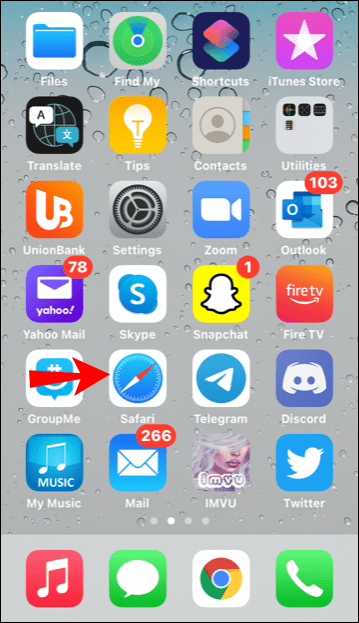
- శోధన పట్టీలో "Spotify ఖాతా" అని టైప్ చేసి, "వెళ్ళి" నొక్కండి.
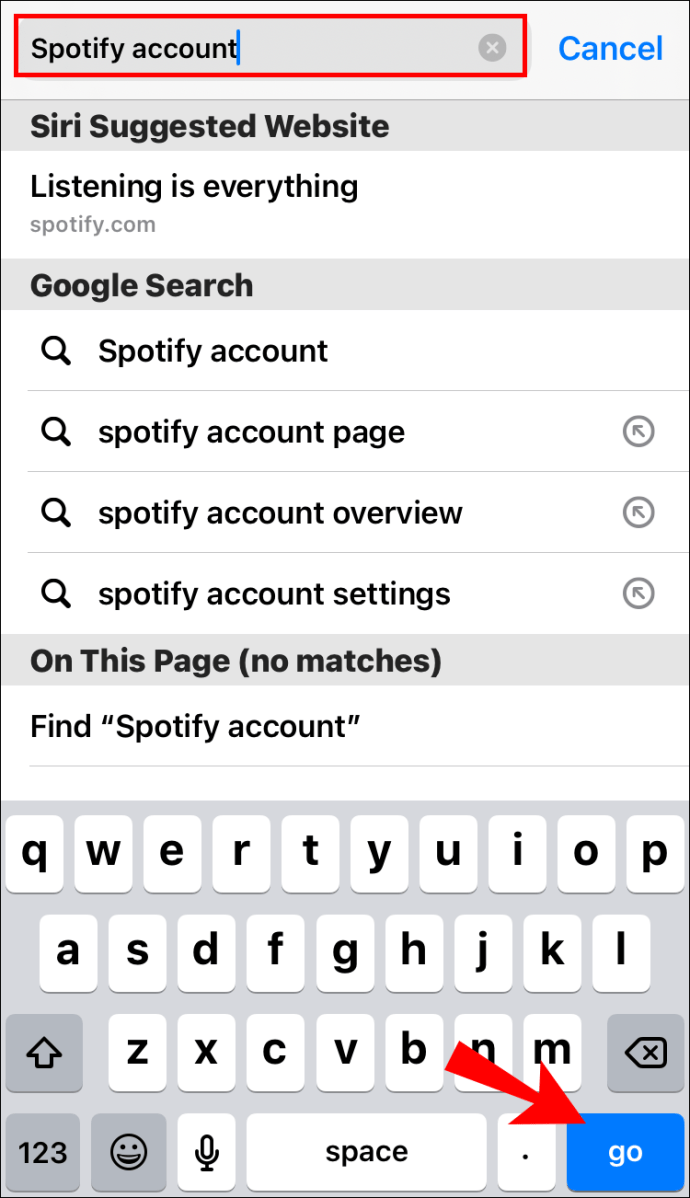
- శోధన ఫలితం "లాగిన్ - Spotify"పై నొక్కండి.
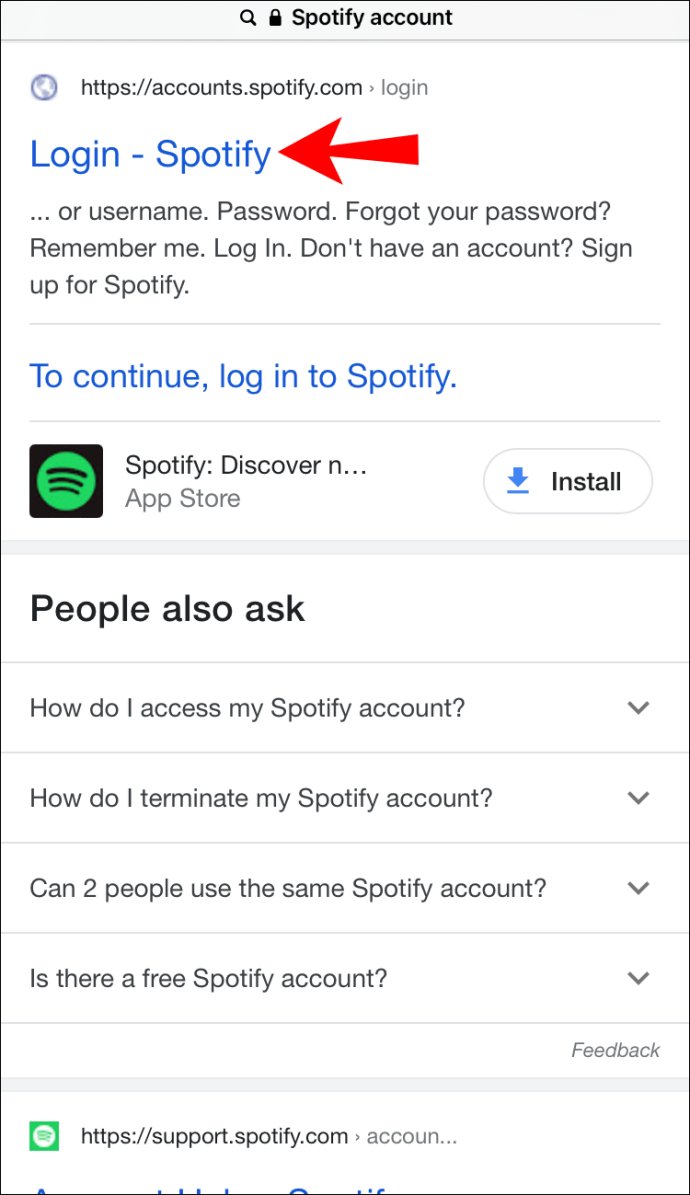
- మీ ఇమెయిల్ మరియు పాస్వర్డ్ని నమోదు చేసి, "లాగిన్" నొక్కండి.
- “ఖాతా స్థూలదృష్టి” బటన్పై నొక్కండి.
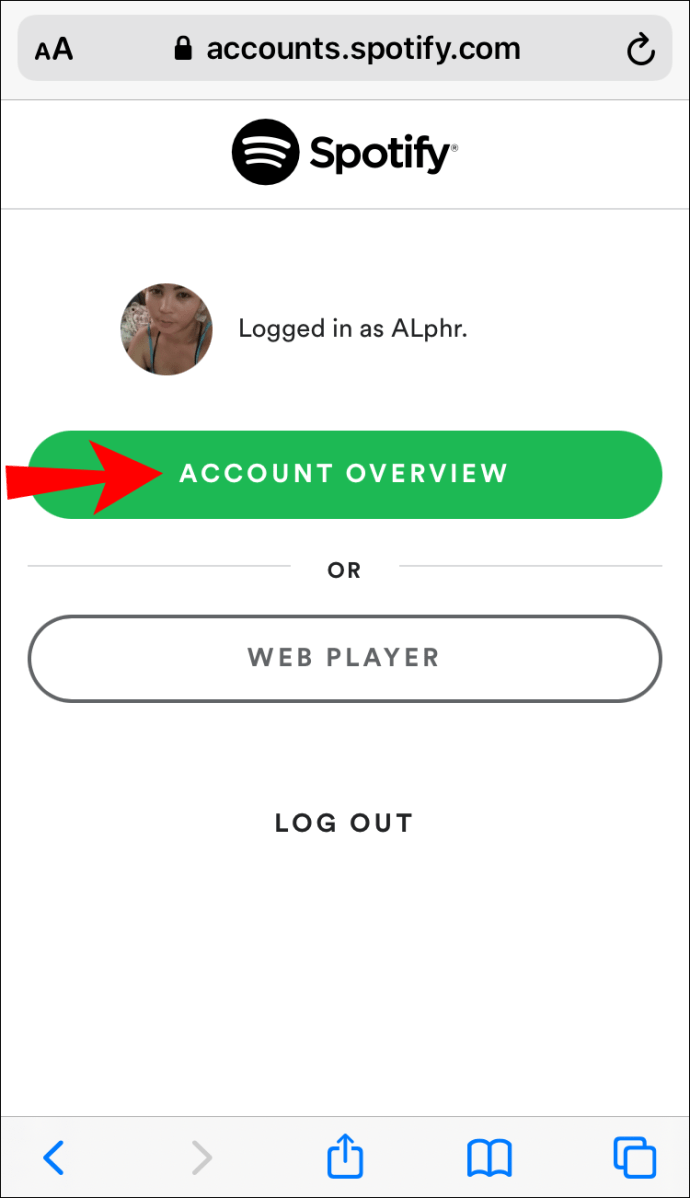
- మీ స్క్రీన్ పైభాగంలో ఉన్న “ఖాతా అవలోకనం” ట్యాబ్లోని చిన్న బాణం బటన్ను నొక్కండి.
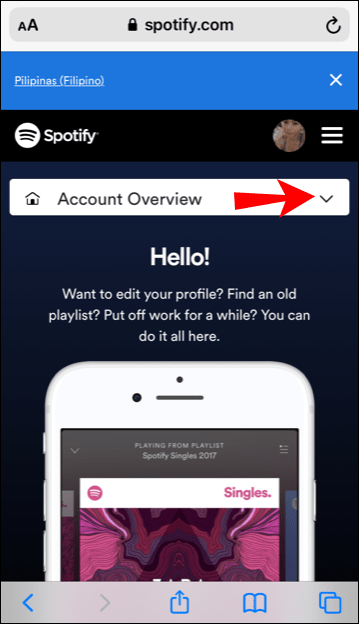
- డ్రాప్-డౌన్ మెనులో, "గోప్యతా సెట్టింగ్లు" నొక్కండి.
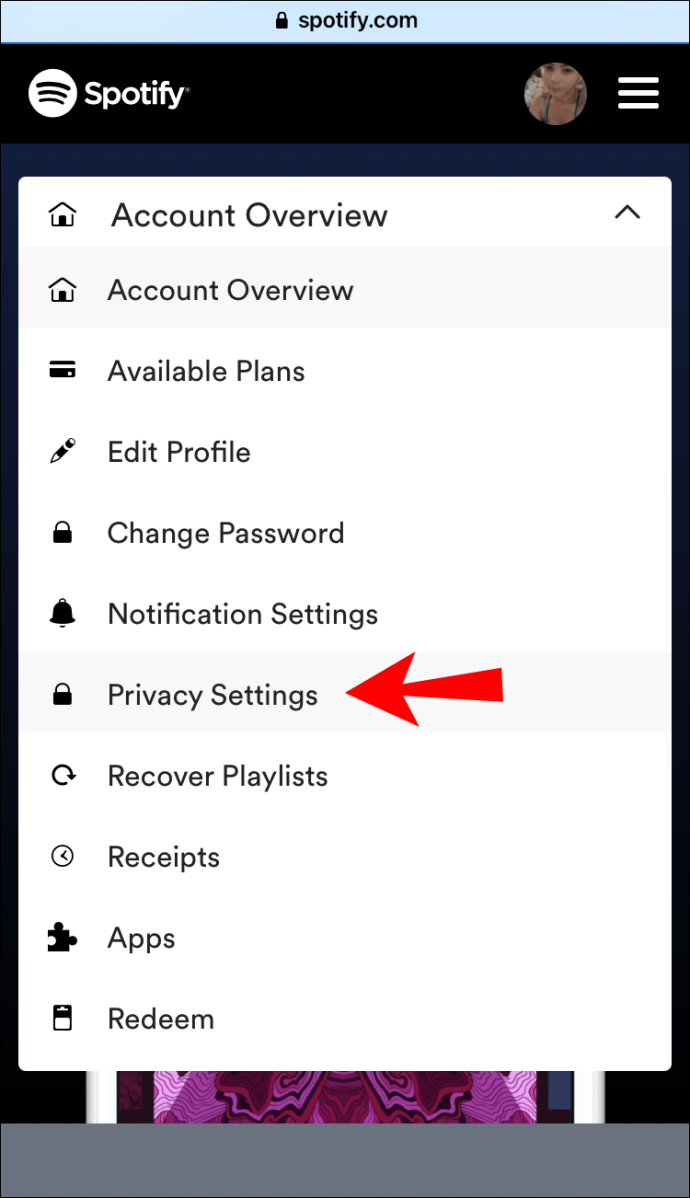
- "మీ డేటాను డౌన్లోడ్ చేయి" విభాగానికి క్రిందికి స్క్రోల్ చేయండి.
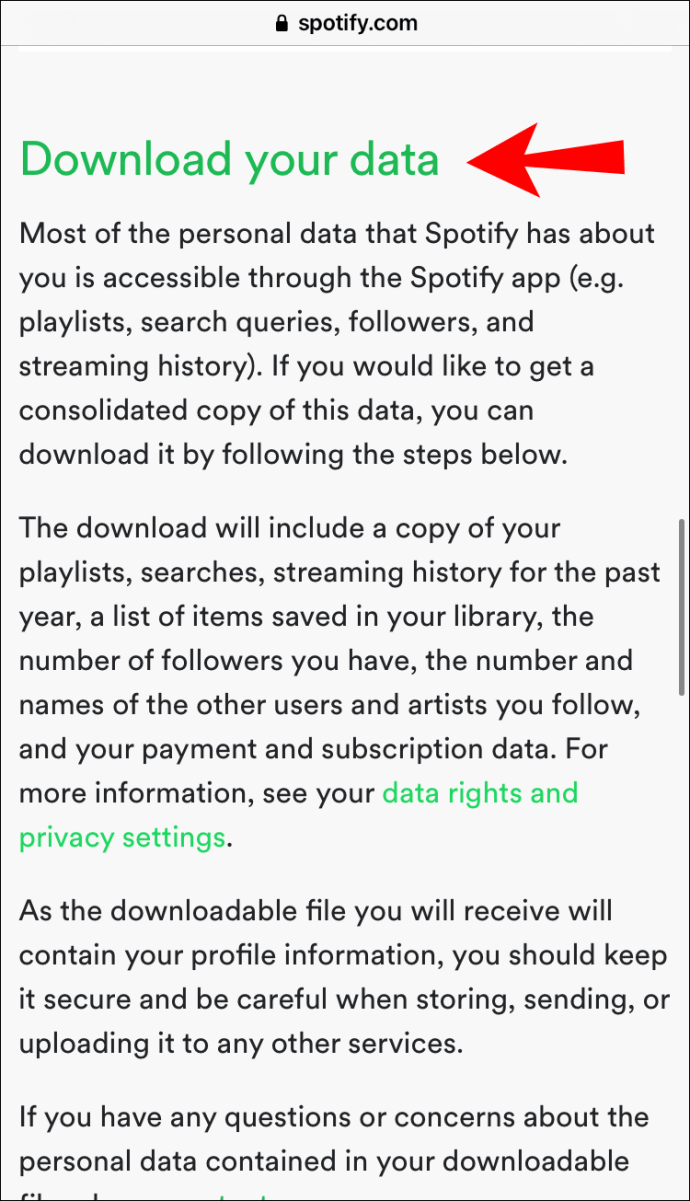
- "దశ 1" ట్యాబ్లో, "అభ్యర్థన" నొక్కండి.
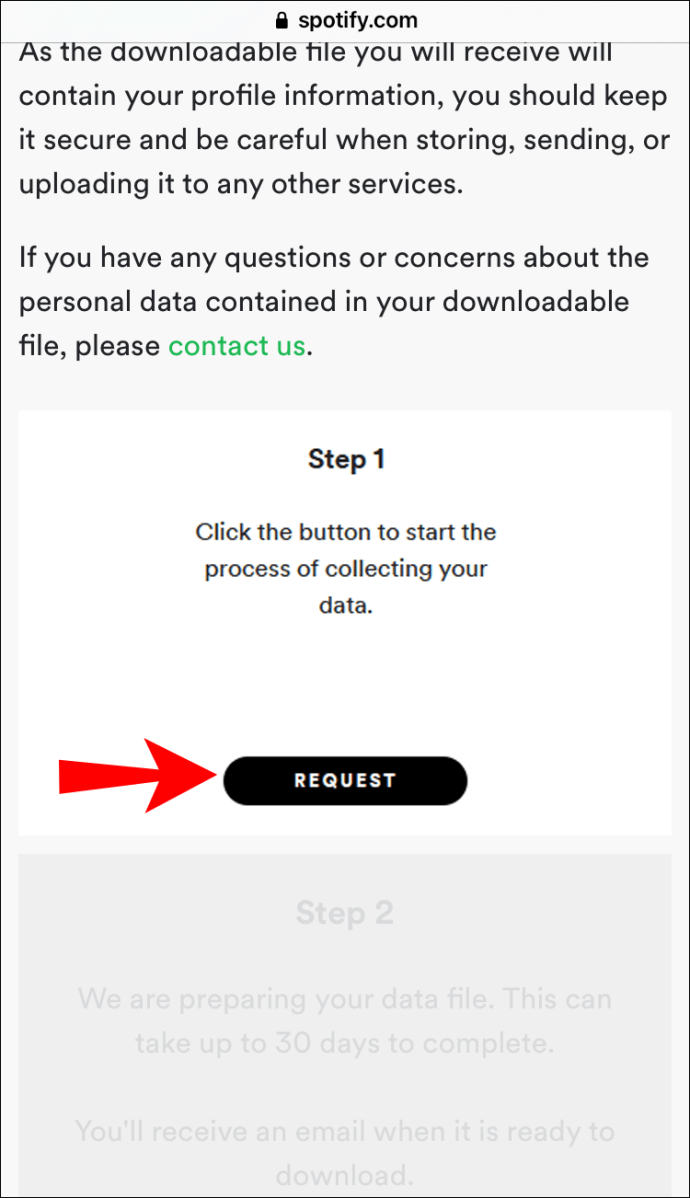
- "సరే" నొక్కండి.

- మీ మెయిలింగ్ యాప్కి వెళ్లండి.
- మీరు Spotify నుండి స్వీకరించిన మెయిల్ను తెరవండి.
- "నిర్ధారించు" నొక్కండి.

ఇప్పుడు, మీరు 30 రోజులలో మీ డేటాను స్వీకరిస్తారని Spotify మీకు తెలియజేసే పేజీకి చేరుకుంటారు. నిజానికి, మీరు బహుశా మీ డేటాను తక్కువ సమయంలో అందుకుంటారు. ప్రతిరోజూ మీ ఇమెయిల్ ఇన్బాక్స్ని తనిఖీ చేయండి. మీరు మీ డేటాకు లింక్తో ఇమెయిల్ను అందుకోవాలి.
Androidలో Spotifyలో ప్లే చేసిన పాటల జాబితాను ఎలా వీక్షించాలి?
మీరు Android వినియోగదారు అయితే, మీరు ఇటీవలి నెలల్లో విన్న పాటల జాబితాను కూడా చూడవచ్చు. ఐఫోన్ కోసం పద్ధతి Android పరికరాలకు కూడా వర్తిస్తుంది.
- Spotify యాప్ను తెరవండి.
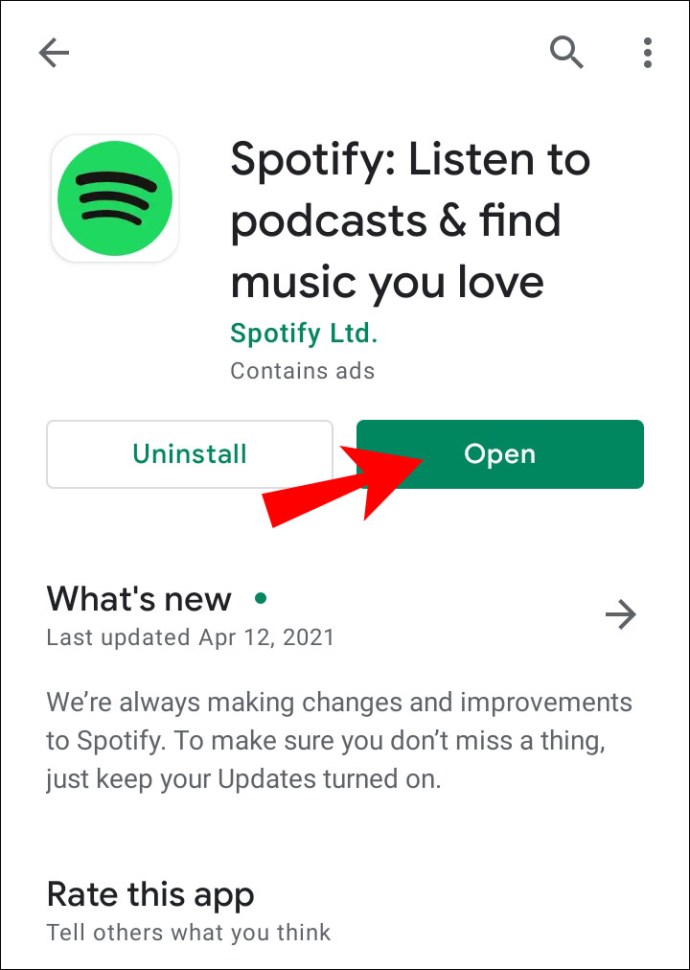
- సెట్టింగ్ల చిహ్నం పక్కన ఉన్న గడియారం చిహ్నంపై క్లిక్ చేయండి.
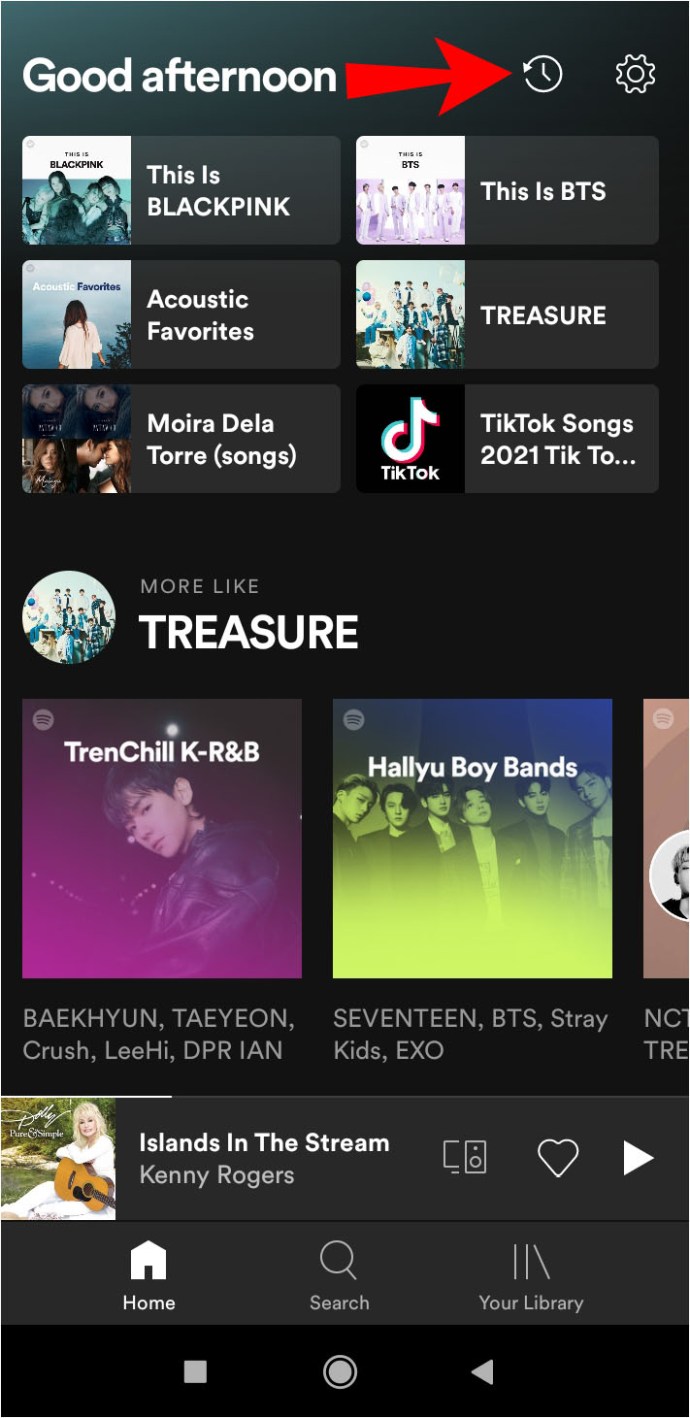
అయితే, మీరు మీ శ్రవణ చరిత్రను మరింత లోతుగా తీయాలనుకుంటే, మీరు గత సంవత్సరంలో ప్లే చేసిన పాటల జాబితాను కలిగి ఉన్న మీ Spotify డేటాను అభ్యర్థించాలి. Spotify డేటాను అభ్యర్థించే పద్ధతి iPhone మరియు Android వినియోగదారులకు ఒకే విధంగా ఉంటుంది. అయితే, మరోసారి దశల ద్వారా వెళ్దాం.
- మీ మొబైల్ బ్రౌజర్ని తెరవండి.
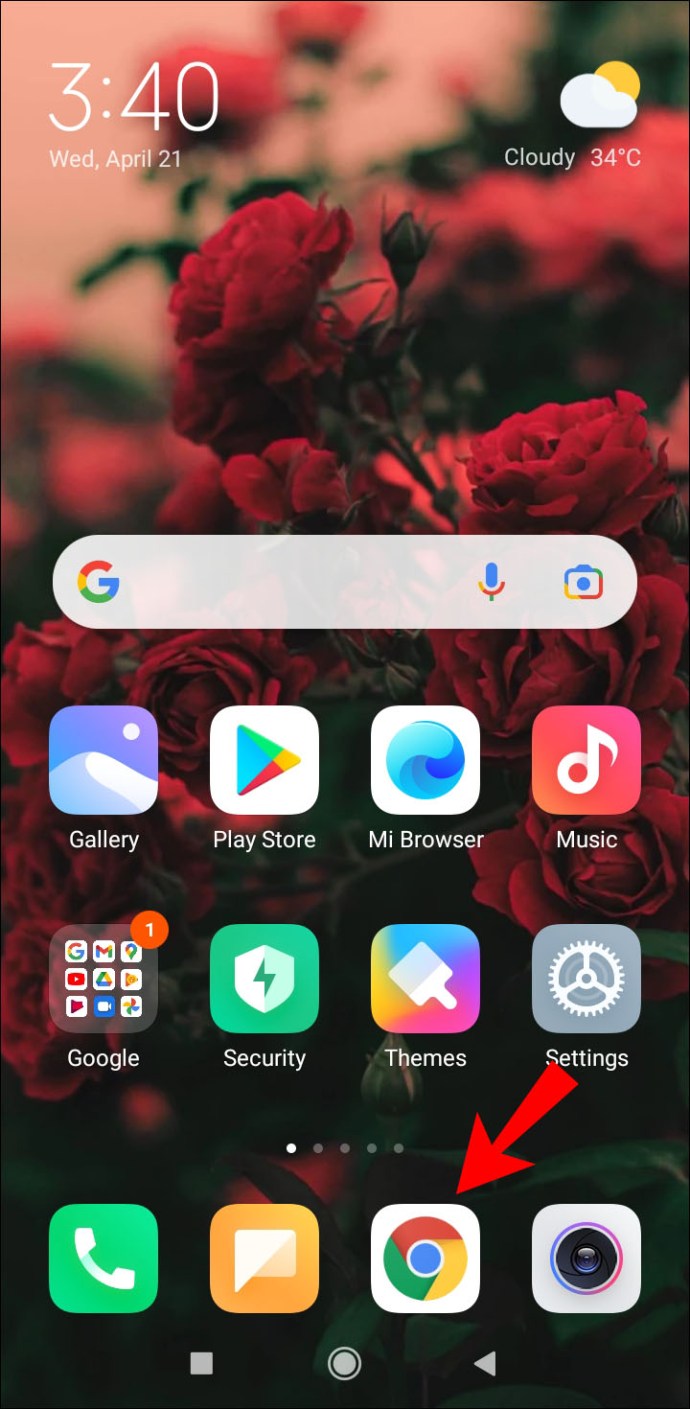
- శోధన పట్టీలో "Spotify ఖాతా" అని టైప్ చేసి, శోధనను అమలు చేయండి.

- శోధన ఫలితం "లాగిన్ - Spotify"పై నొక్కండి.
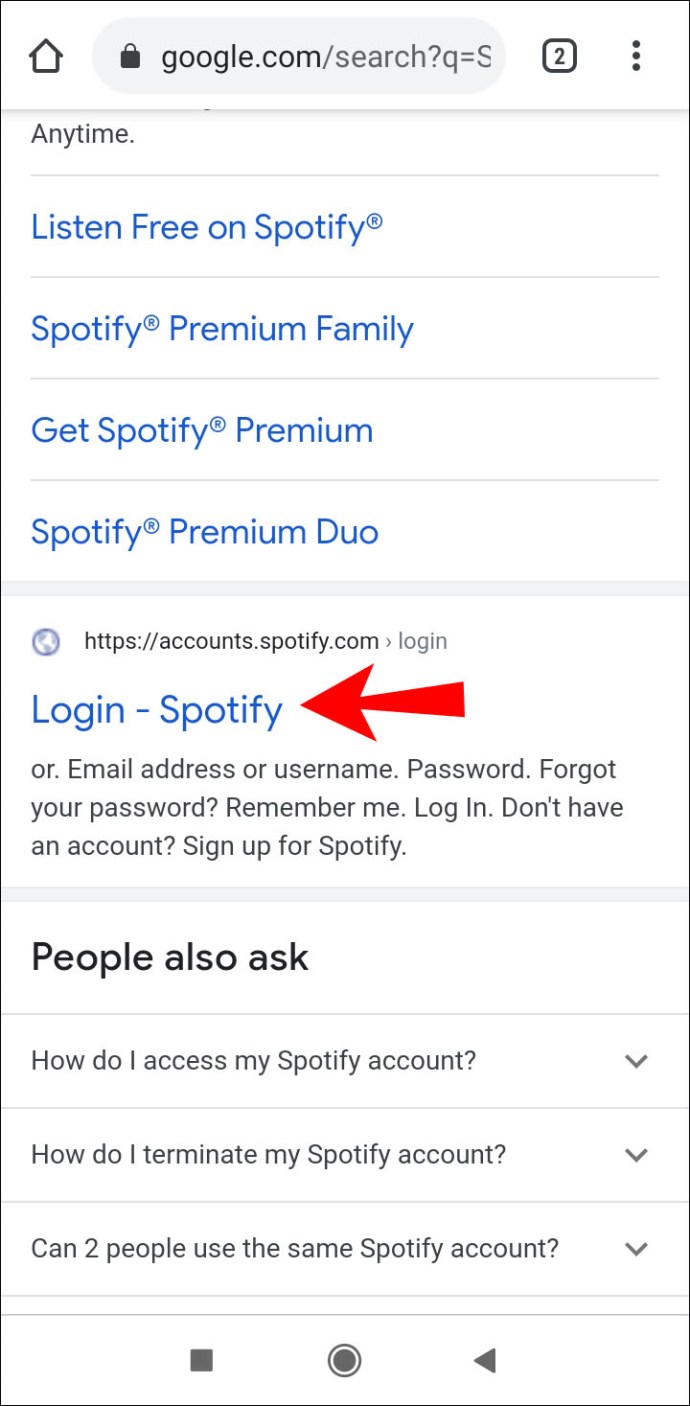
- మీ ఇమెయిల్ మరియు పాస్వర్డ్ని నమోదు చేసి, "లాగిన్" నొక్కండి.
- “ఖాతా ఓవర్వ్యూ” బటన్పై నొక్కండి.
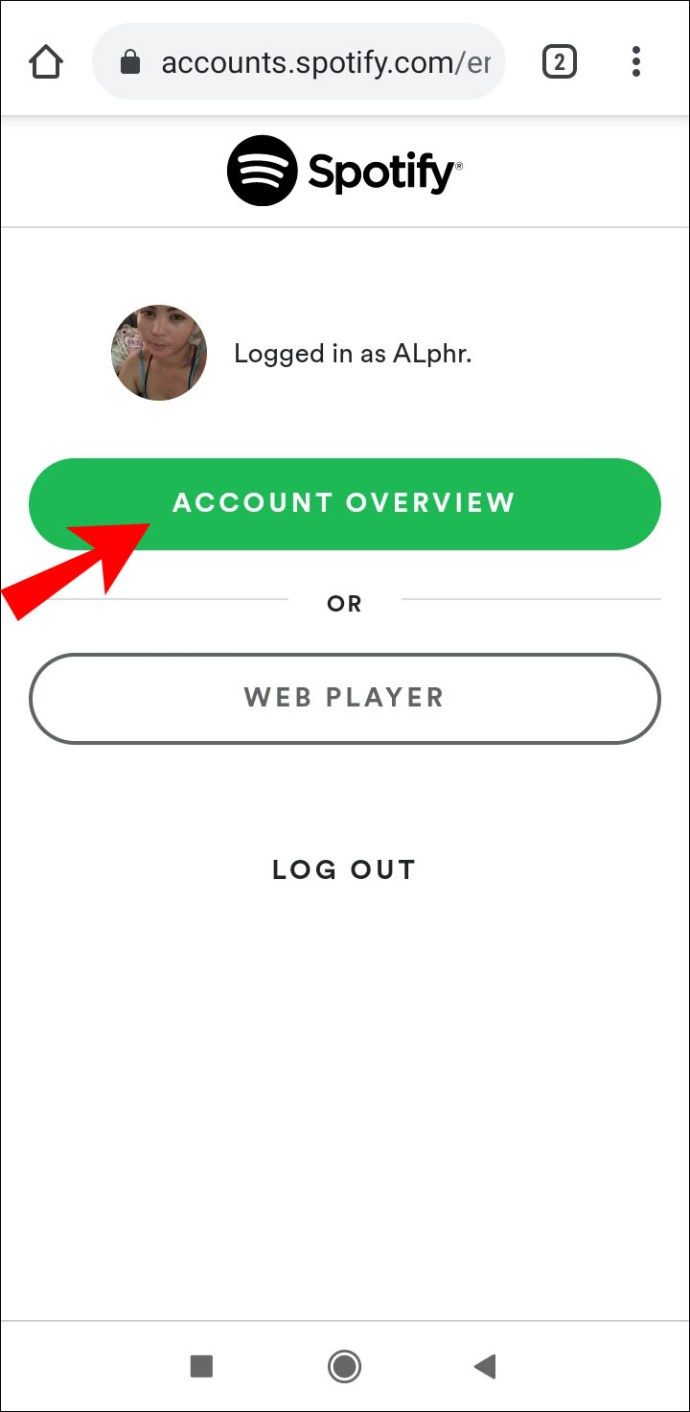
- మీ స్క్రీన్ పైభాగంలో ఉన్న “ఖాతా అవలోకనం” ట్యాబ్లోని చిన్న బాణం బటన్ను నొక్కండి.
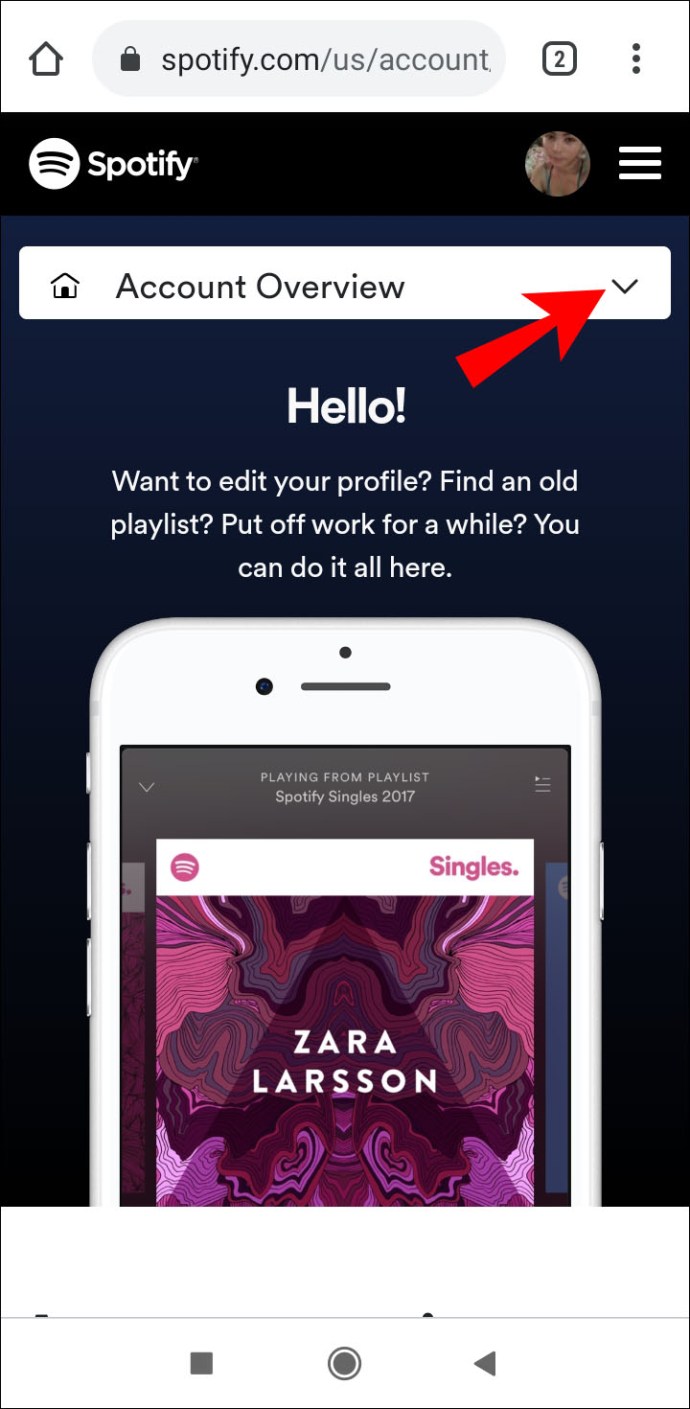
- డ్రాప్-డౌన్ మెనులో, "గోప్యతా సెట్టింగ్లు" నొక్కండి.
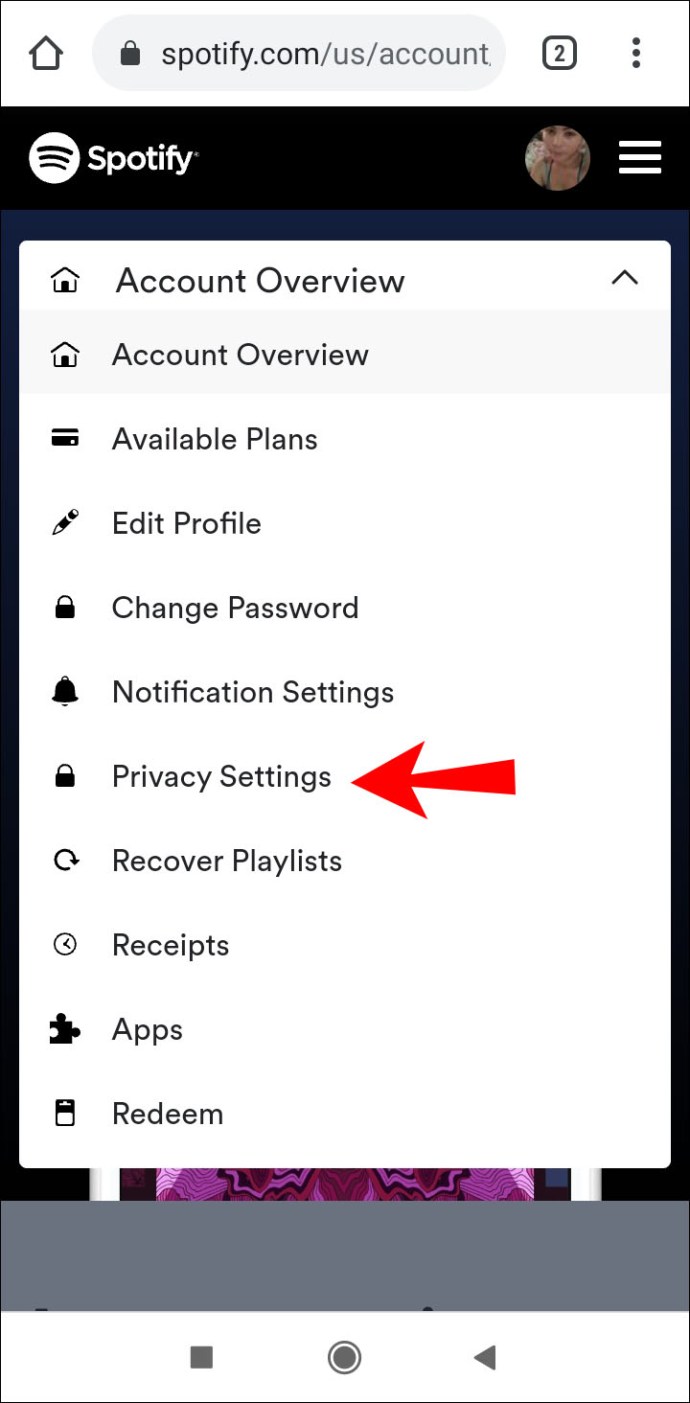
- "మీ డేటాను డౌన్లోడ్ చేయి" విభాగానికి క్రిందికి స్క్రోల్ చేయండి.
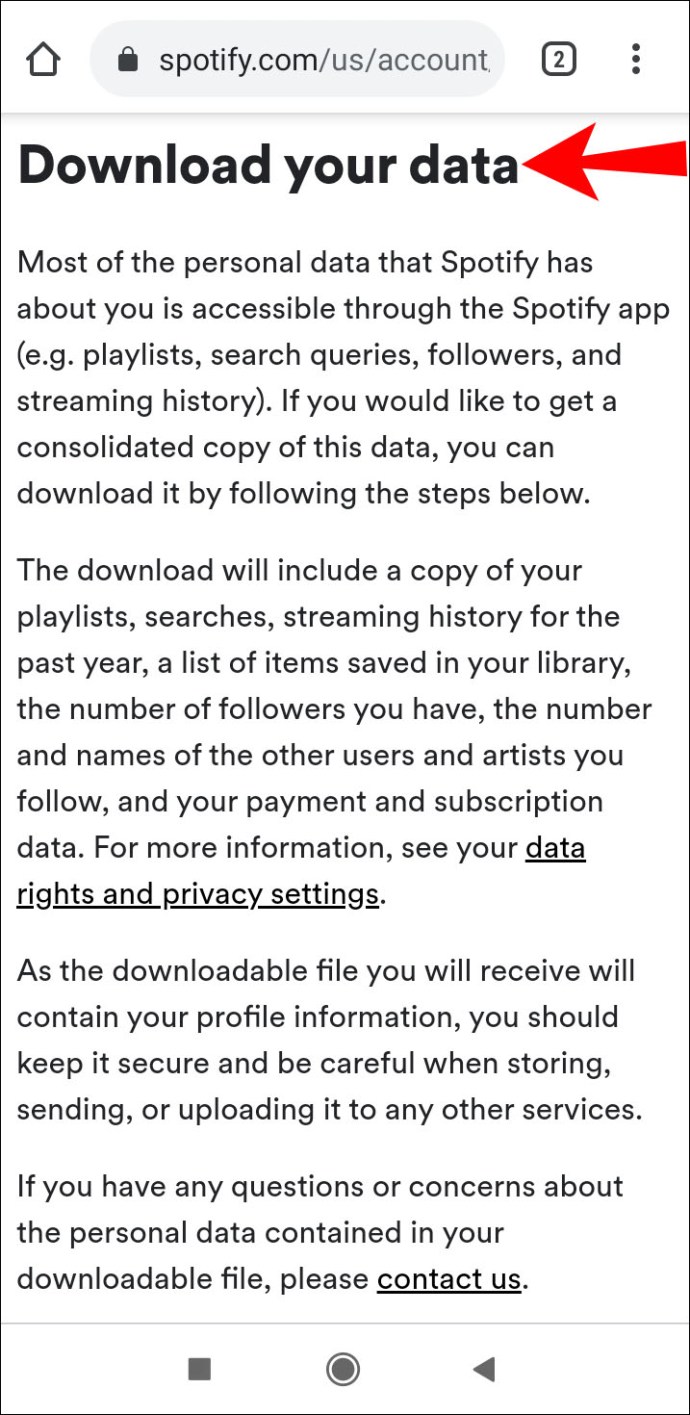
- "దశ 1" ట్యాబ్లో, "అభ్యర్థన" నొక్కండి.
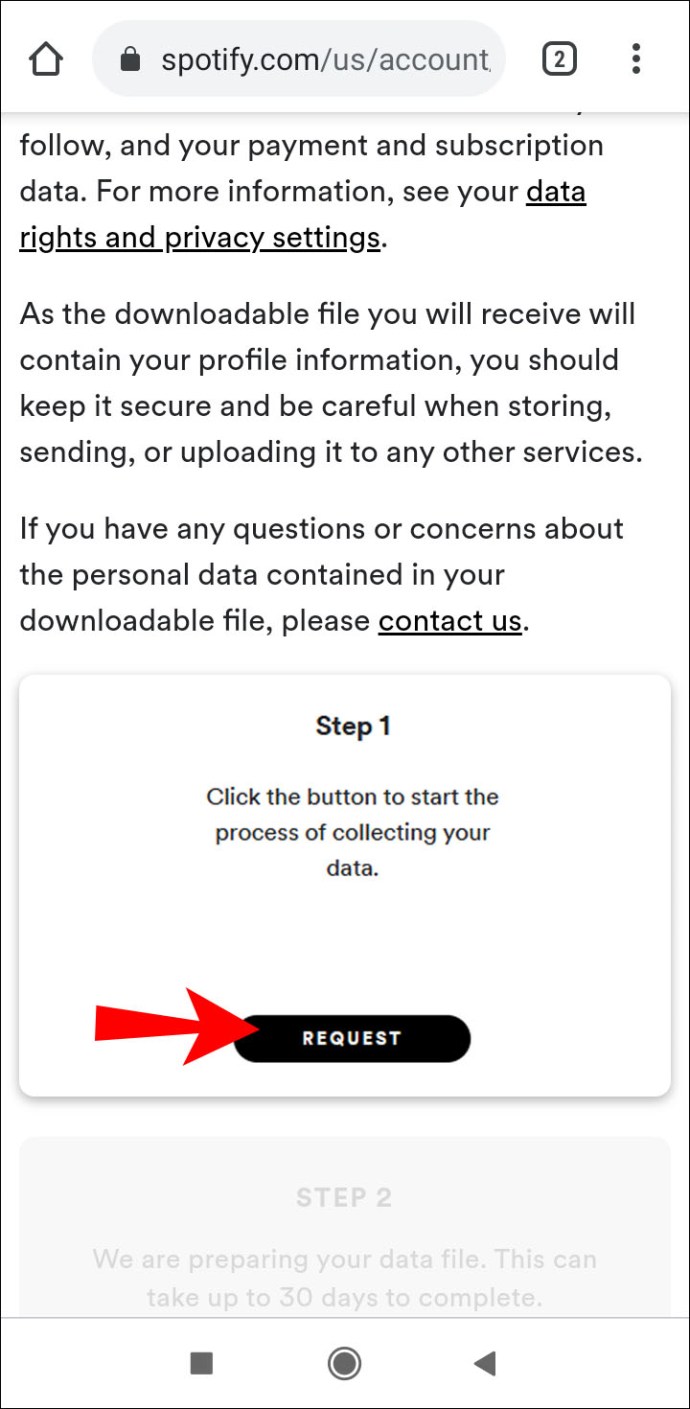
- "సరే" నొక్కండి.

- మీ మెయిలింగ్ యాప్కి వెళ్లండి.
- మీరు Spotify నుండి స్వీకరించిన మెయిల్ను తెరవండి.
- "నిర్ధారించు" నొక్కండి.

విజయం! ఇప్పుడు మీరు మీ డేటాతో ఇమెయిల్ కోసం వేచి ఉండాలి మరియు మీరు గత సంవత్సరంలో ఏ పాటలను ప్లే చేశారో చూడవచ్చు.
Spotify చుట్టబడిన వాటిని ఎలా చూడాలి?
Spotify వ్రాప్డ్ అనేది మీరు మీ ఇటీవలి లిజనింగ్ హిస్టరీని యాక్సెస్ చేయగల మరొక మార్గం. మీ 2020 ర్యాప్డ్ 2020లో మీ వినే అలవాట్లపై మీకు అంతర్దృష్టులను అందిస్తుంది. వీటిలో మీ అగ్ర పాటలు, కళాకారులు, పాడ్క్యాస్ట్లు మరియు మరిన్ని ఉన్నాయి.
ఇప్పుడు, మీరు ఇప్పటికీ మీ 2020 ర్యాప్డ్ని యాక్సెస్ చేయాలనుకుంటే, మీరు మీ టాప్ ప్లే చేసిన పాటలతో మాత్రమే ప్లేలిస్ట్ను వీక్షించగలరు. మీ వెబ్ బ్రౌజర్ నుండి ప్లేజాబితాను యాక్సెస్ చేయడానికి, ఈ లింక్పై క్లిక్ చేయండి.
Spotify యాప్లో, మీరు "మీ టాప్ సాంగ్స్ 2020" ప్లేలిస్ట్ను కూడా ప్లే చేయవచ్చు. ఈ ఫీచర్ డెస్క్టాప్ మరియు మొబైల్ యాప్లో అందుబాటులో ఉంటుంది.
- Spotify యాప్ను ప్రారంభించండి.

- శోధన పట్టీలో, “2020 చుట్టబడినది” అని టైప్ చేయండి.
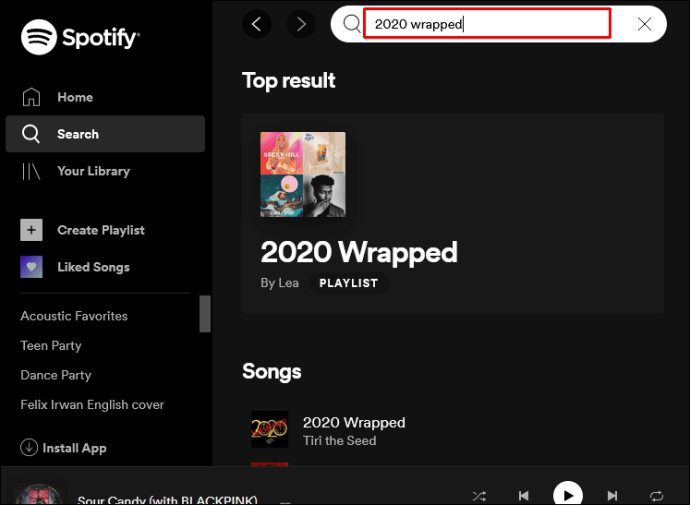
- మీరు "మీ అగ్ర పాటలు 2020" పేరుతో Spotify ద్వారా ప్లేలిస్ట్ని చూస్తారు. ఆ ప్లేజాబితాకు వెళ్లండి.
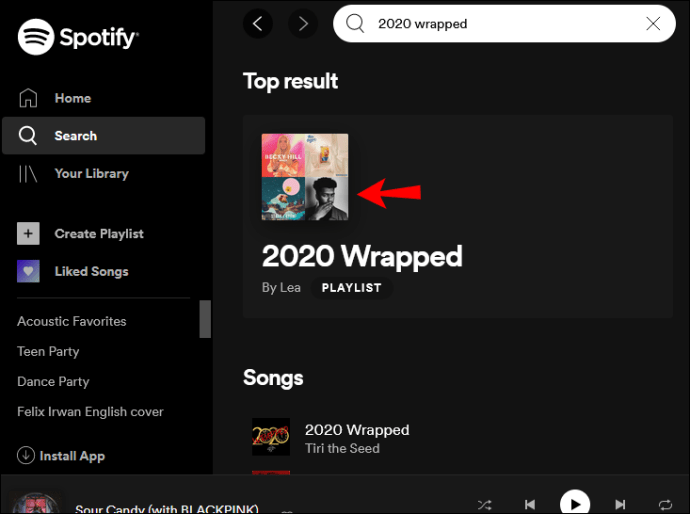
ఇక్కడ, మీరు 2020లో ఎక్కువగా ప్లే చేసిన 100 పాటల జాబితాను చూస్తారు.
అదనపు FAQలు
నేను Spotifyలో ప్లే హిస్టరీని ఎలా చూడగలను?
మీరు ఉపయోగిస్తున్న పరికరాన్ని బట్టి, Spotifyలో మూడు రకాల ప్లే హిస్టరీలు ఉన్నాయి. మీ మొబైల్ పరికరాన్ని ఉపయోగించి, మీరు గత 3-4 నెలల్లో ప్లే చేసిన పాటల జాబితాను యాక్సెస్ చేయవచ్చు. ఈ ఫీచర్ డెస్క్టాప్ యాప్లో 50 పాటలకు పరిమితం చేయబడింది.
అయితే, మీరు ఎల్లప్పుడూ మీ డెస్క్టాప్ లేదా మొబైల్ బ్రౌజర్ నుండి మీ Spotify డేటాను డౌన్లోడ్ చేసుకోవచ్చు. మీరు ఈ డేటాను స్వీకరించిన తర్వాత, మీరు గత సంవత్సరంలో విన్న పాటల జాబితాను వీక్షించవచ్చు.
Spotifyలో ఇష్టపడిన పాటల జాబితాను ఎలా వీక్షించాలి?
మీరు ఒక సంవత్సరం క్రితం విన్న నిర్దిష్ట పాట కోసం చూస్తున్నట్లయితే, మీరు ఇష్టపడిన పాటల్లో దాన్ని కనుగొనవచ్చు. మీరు ఇష్టపడిన పాటల జాబితా మీరు Spotifyని ఉపయోగించడం ప్రారంభించిన క్షణం నాటిది.
మీరు మూడు సంవత్సరాల క్రితం ఒక పాటను విని, దానిని ఇష్టపడినట్లయితే, మీరు దానిని ఇష్టపడిన పాటల జాబితాలో కనుగొంటారు.
డెస్క్టాప్ కోసం Spotifyలో జాబితాను ఎలా వీక్షించాలో ఇక్కడ ఉంది:
1. Spotifyని ప్రారంభించండి.

2. మీ ఎడమవైపు ఉన్న నిలువు మెనులో, "ఇష్టపడిన పాటలు" క్లిక్ చేయండి.

గమనిక: మీరు పాటను ఎప్పుడు ఇష్టపడ్డారో ఖచ్చితమైన తేదీని మీరు చూడగలరు.
మొబైల్ కోసం Spotifyలో, ఈ పద్ధతిని ఉపయోగించండి:
1. Spotify యాప్ను తెరవండి.
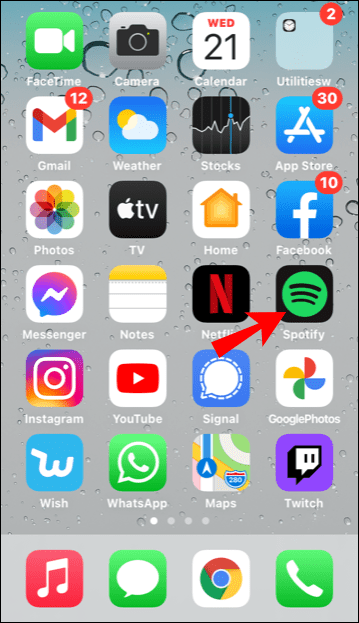
2. "మీ లైబ్రరీ"పై నొక్కండి.

3. "ఇష్టపడిన పాటలు" నొక్కండి.

గమనిక: మీరు మొబైల్ పరికరాలలో పాటను ఇష్టపడిన తేదీని చూడలేరు.
మీరు ఇటీవల ప్లే చేసిన పాటలను Spotifyలో చూడగలరా?
అవును, Spotify మీరు ఇటీవల ప్లే చేసిన పాటలను వీక్షించడానికి మిమ్మల్ని అనుమతిస్తుంది. అయితే, మీ “ఇటీవల ప్లే చేయబడిన” విభాగంలో మీరు వీక్షించగల పాటల సంఖ్య డెస్క్టాప్ మరియు మొబైల్ యాప్లో ఒకే విధంగా ఉండదు.
డెస్క్టాప్ కోసం మీ Spotifyలో, మీరు ఇటీవల ప్లే చేసిన 50 కంటే ఎక్కువ పాటలను వీక్షించలేరు. అలాగే, మీరు మీ డెస్క్టాప్ యాప్లో ప్లే చేసిన పాటలు మాత్రమే మీకు కనిపిస్తాయి.
1. Spotifyని ప్రారంభించండి.

2. ఇంటర్ఫేస్ యొక్క దిగువ-కుడి మూలలో ఉన్న "క్యూ" బటన్పై క్లిక్ చేయండి.

3. "ఇటీవల ఆడిన" ట్యాబ్పై క్లిక్ చేయండి.

గమనిక: మీరు యాప్ను మూసివేసిన ప్రతిసారీ, మీ “ఇటీవల ప్లే చేయబడిన” విభాగంలోని పాటలు అదృశ్యమవుతాయి.
మీ మొబైల్ పరికరంలోని Spotify యాప్ ఇటీవల ప్లే చేయబడిన పాటల మరింత విస్తృతమైన జాబితాను అందిస్తుంది. మీరు నాలుగు నెలల వరకు తిరిగి వెళ్లి, మీ అన్ని పరికరాల్లో మీరు ప్లే చేసిన పాటలను చూడవచ్చు.
1. Spotify యాప్ను తెరవండి.
2. సెట్టింగ్ల చిహ్నం పక్కన ఉన్న గడియారం చిహ్నంపై క్లిక్ చేయండి.
గమనిక: పాటలు కాకుండా, మీరు ప్లే చేసిన ప్లేజాబితా మరియు ఆల్బమ్లను కూడా చూడవచ్చు.
Spotify కోసం ప్లేజాబితా యాప్ అంటే ఏమిటి?
ప్లేజాబితాలు Spotify యొక్క ముఖ్య లక్షణాలలో ఒకటి. మీరు మీ అనుకూల ప్లేజాబితాలను సృష్టించవచ్చు మరియు మీకు కావలసిన క్రమంలో పాటలను జోడించవచ్చు. కానీ కొన్నిసార్లు, ఇది చాలా సమయం తీసుకుంటుంది మరియు మీ కోసం వేరొకరు ప్లేజాబితాను రూపొందించడానికి మీరు ఇష్టపడతారు. అప్పుడే ప్లేలిస్ట్ యాప్లు అమలులోకి వస్తాయి.
ప్లేజాబితా మైనర్ మీ మానసిక స్థితికి బాగా సరిపోయే పదాలను టైప్ చేయడానికి మిమ్మల్ని అనుమతిస్తుంది. మీరు "విచారం, సంతోషం," లేదా "వర్కౌట్" వంటి పదాలను చేర్చవచ్చు మరియు ప్లేజాబితా మైనర్ ఆ నిబంధనలకు బాగా సరిపోయే ప్లేజాబితాను సృష్టిస్తుంది.
ప్లేజాబితా మైనర్కు మంచి ప్రత్యామ్నాయం మ్యాజిక్ ప్లేజాబితా. ఇది మరింత వినియోగదారు-స్నేహపూర్వక ఇంటర్ఫేస్ను కలిగి ఉంది, ఇది సరైన ప్లేజాబితాను త్వరగా కనుగొనడానికి మిమ్మల్ని అనుమతిస్తుంది.
అయితే, ఈ ప్లేలిస్ట్ యాప్లన్నీ థర్డ్-పార్టీ యాప్లు. వాటిని ఉపయోగించడానికి, మీరు వారికి మీ Spotify లాగిన్ సమాచారానికి యాక్సెస్ ఇవ్వాలి.
Spotify ఇప్పటికే మీ కోసం సృష్టించబడిన టన్నుల కొద్దీ ప్లేజాబితాలను కలిగి ఉందని మర్చిపోవద్దు. మీ Spotify హోమ్ పేజీలో, Spotify మీ కోసం రూపొందించబడిన అనేక ప్లేజాబితాలను మీరు చూస్తారు. ఉదాహరణకు, మీరు "డెయిలీ మిక్స్"ని ప్లే చేయవచ్చు, ఇందులో మీరు ఇష్టపడే ఒకే రకమైన కళాకారుల నుండి పాటలు ఉంటాయి మరియు మీరు ఇంతకు ముందు వినని పాటలను కలిగి ఉంటాయి. లేదా, మీరు ఒక నిర్దిష్ట కళాకారుడిని నిజంగా ఇష్టపడితే, మీరు ఆ కళాకారుడిపై ఆధారపడిన ప్లేజాబితాను చూస్తారు, ఉదా., ఫూ ఫైటర్స్ మరియు వారితో సమానమైన కళాకారుల పాటలను కలిగి ఉన్న "ఫూ ఫైటర్స్ రేడియో".
Spotifyలో ప్లే చేయబడిన పాటల జాబితాను వీక్షించడం
Spotify మీ శ్రవణ చరిత్రను వీక్షించడాన్ని సులభతరం చేయలేదు. ఖచ్చితంగా, మీరు ఇటీవల ప్లే చేసిన పాటలను కొన్ని దశల్లో వీక్షించవచ్చు, కానీ మీ చరిత్ర యొక్క పొడిగించిన జాబితాను వీక్షించడానికి ఏకైక మార్గం అటువంటి సమాచారాన్ని కలిగి ఉన్న డేటాను అభ్యర్థించడం. అయినప్పటికీ, మీరు గత సంవత్సరంలో మీ శ్రవణ కార్యాచరణను మాత్రమే చూడగలరు. కాబట్టి, మీరు ఐదు సంవత్సరాల క్రితం ఏమి విన్నారో తెలుసుకోవాలనుకుంటే, దురదృష్టవశాత్తు మీరు అలా చేయలేరు.
అయినప్పటికీ, మేము మీకు చూపిన పద్ధతులు మీరు వెతుకుతున్న పాటను కనుగొనడంలో మీకు సహాయపడతాయని మేము ఆశిస్తున్నాము. మీరు ఇటీవల ప్లే చేసిన పాటలను చూడవచ్చు లేదా మీరు గత సంవత్సరంలో ప్లే చేసిన పాటల జాబితాతో మీకు డేటాను పంపడానికి Spotifyకి అభ్యర్థనను సమర్పించవచ్చు. మీకు Spotifyలో పాటలను ఇష్టపడే అలవాటు ఉంటే, మీరు మీ పాటను "లైక్ చేసిన పాటలు" విభాగంలో కనుగొనవచ్చు.
మీరు Spotifyలో ప్లే చేసిన పాటల జాబితాను ఎలా వీక్షించారు? మీరు ప్రత్యామ్నాయ పద్ధతిని ఉపయోగించారా? దిగువ వ్యాఖ్యల విభాగంలో మాకు తెలియజేయండి.